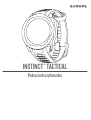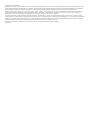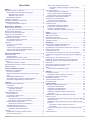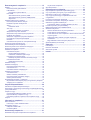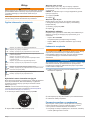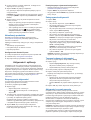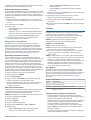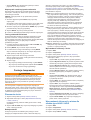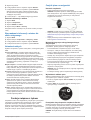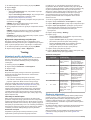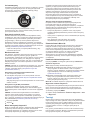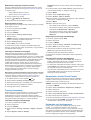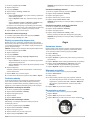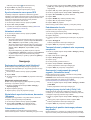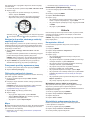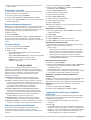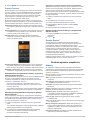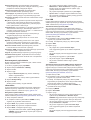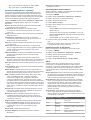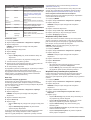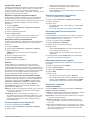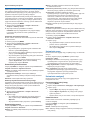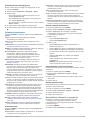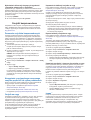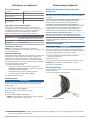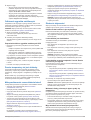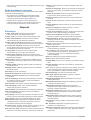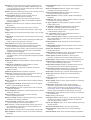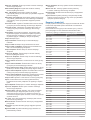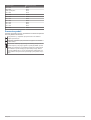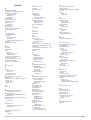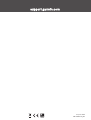Garmin Instinct® – Tactical Edition instrukcja
- Typ
- instrukcja

INSTINCT
™
TACTICAL
Podręcznik użytkownika

© 2019 Garmin Ltd. lub jej oddziały
Wszelkie prawa zastrzeżone. Zgodnie z prawami autorskimi, kopiowanie niniejszego podręcznika użytkownika w całości lub częściowo bez pisemnej zgody firmy Garmin jest zabronione. Firma
Garmin zastrzega sobie prawo do wprowadzenia zmian, ulepszeń do produktów lub ich zawartości niniejszego podręcznika użytkownika bez konieczności powiadamiania o tym jakiejkolwiek
osoby lub organizacji. Odwiedź stronę internetową www.garmin.com, aby pobrać bieżące aktualizacje i informacje uzupełniające dotyczące użytkowania niniejszego produktu.
Garmin
®
, logo Garmin, ANT+
®
, Auto Lap
®
, Auto Pause
®
, Edge
®
, inReach
®
, QuickFit
®
, TracBack
®
, VIRB
®
, Virtual Partner
®
oraz Xero
®
są znakami towarowymi firmy Garmin Ltd. lub jej oddziałów
zarejestrowanymi w Stanach Zjednoczonych i innych krajach. Garmin Connect
™
, Garmin Explore
™
, Garmin Express
™
, Garmin Move IQ
™
, Instinct
™
, tempe
™
oraz TrueUp
™
są znakami
towarowymi firmy Garmin Ltd. lub jej oddziałów. Wykorzystywanie tych znaków bez wyraźnej zgody firmy Garmin jest zabronione.
American Heart Association
®
stanowi zarejestrowany znak towarowy American Heart Association, Inc. Android
™
stanowi znak towarowy Google, Inc. Apple
®
, iPhone
®
oraz Mac
®
są znakami
towarowymi Apple Inc., zarejestrowanymi w Stanach Zjednoczonych i innych krajach. Znak i logo BLUETOOTH
®
stanowią własność firmy Bluetooth SIG, Inc., a używanie ich przez firmę Garmin
podlega warunkom licencji. Zaawansowane analizy pracy serca zostały przeprowadzone przez firmę Firstbeat. Windows
®
jest zastrzeżonym znakiem towarowym firmy Microsoft Corporation
w Stanach Zjednoczonych i w innych krajach. Pozostałe znaki towarowe i nazwy handlowe należą do odpowiednich właścicieli.
Ten produkt ma certyfikat ANT+
®
. Odwiedź stronę www.thisisant.com/directory, aby wyświetlić listę zgodnych produktów i aplikacji.
M/N: A03603

Spis treści
Wstęp............................................................................... 1
Ogólne informacje o urządzeniu................................................. 1
Wyświetlanie menu elementów sterujących.......................... 1
Włączanie trybu nocnego.................................................. 1
Włączanie trybu ukrycia.................................................... 1
Wyświetlanie widżetów.......................................................... 1
Ładowanie urządzenia................................................................ 1
Parowanie smartfonu z urządzeniem......................................... 1
Aktualizacje produktów............................................................... 2
Konfigurowanie Garmin Express........................................... 2
Aktywności i aplikacje................................................... 2
Rozpoczynanie aktywności.........................................................2
Porady dotyczące rejestrowania aktywności......................... 2
Zatrzymywanie aktywności......................................................... 2
Tworzenie własnych aktywności................................................. 2
Aktywności w pomieszczeniu..................................................... 2
Kalibrowanie dystansu na bieżni........................................... 3
Aktywności na powietrzu............................................................ 3
Wyświetlanie zjazdów na nartach.......................................... 3
Korzystanie z metronomu...................................................... 3
Pływanie..................................................................................... 3
Pływanie — terminologia....................................................... 3
Styl pływania.......................................................................... 3
Porady dotyczące aktywności pływackich............................. 3
Odpoczynek w trakcie pływania na basenie.......................... 4
Trening z dziennikiem ćwiczeń.............................................. 4
Funkcja Jumpmaster..................................................... 4
Planowanie skoku....................................................................... 4
Rodzaje skoków..................................................................... 4
Wprowadzanie informacji o skoku......................................... 4
Wprowadzanie informacji o wietrze dla skoków typu HAHO
i HALO........................................................................................ 4
Zerowanie informacji o wietrze.............................................. 5
Wprowadzanie informacji o wietrze dla skoku statycznego........ 5
Ustawienia stałych...................................................................... 5
Funkcje związane z tętnem............................................ 5
Czujnik tętna na nadgarstek....................................................... 5
Noszenie urządzenia............................................................. 5
Wskazówki dotyczące nieregularnego odczytu danych
tętna....................................................................................... 5
Wyświetlanie widżetu tętna.................................................... 5
Przesyłanie danych tętna do urządzenia Garmin.................. 5
Wyłączanie nadgarstkowego czujnika tętna.......................... 6
Trening............................................................................ 6
Ustawianie profilu użytkownika................................................... 6
Cele fitness............................................................................ 6
Informacje o strefach tętna.................................................... 6
Ustawianie stref tętna........................................................6
Obliczanie strefy tętna.......................................................6
Śledzenie aktywności................................................................. 6
Cel automatyczny.................................................................. 7
Korzystanie z alertów ruchu................................................... 7
Monitorowanie snu................................................................. 7
Korzystanie z automatycznego śledzenia snu.................. 7
Korzystanie z trybu Nie przeszkadzać.............................. 7
Minut intensywnej aktywności................................................ 7
Zliczanie minut intensywnej aktywności............................ 7
Zdarzenia Garmin Move IQ™................................................ 7
Ustawienia śledzenia aktywności...........................................7
Wyłączanie śledzenia aktywności..................................... 7
Treningi....................................................................................... 7
Realizowanie treningu z Garmin Connect............................. 8
Rozpoczynanie treningu........................................................ 8
Informacje o kalendarzu treningów
........................................ 8
Korzystanie z planów treningów z serwisu Garmin
Connect............................................................................. 8
Trening interwałowy.................................................................... 8
Tworzenie treningu interwałowego........................................ 8
Rozpoczynanie treningu interwałowego................................ 8
Zatrzymywanie treningu interwałowego................................. 8
Korzystanie z funkcji Virtual Partner®........................................ 8
Ustawianie celu treningowego.................................................... 8
Anulowanie celu treningowego.............................................. 9
Wyścig z poprzednią aktywnością.............................................. 9
Osobiste rekordy.........................................................................9
Wyświetlanie osobistych rekordów........................................ 9
Przywracanie osobistego rekordu.......................................... 9
Usuwanie osobistego rekordu................................................9
Usuwanie wszystkich osobistych rekordów........................... 9
Zegar................................................................................ 9
Ustawianie alarmu...................................................................... 9
Włączanie minutnika................................................................... 9
Korzystanie ze stopera............................................................... 9
Synchronizowanie czasu przez GPS........................................ 10
Ustawianie alertów....................................................................10
Nawigacja...................................................................... 10
Zapisywanie podwójnej siatki lokalizacji................................... 10
Edytowanie zapisanych pozycji........................................... 10
Wyświetlanie wysokościomierza, barometru i kompasu........... 10
Odwzorowanie punktu.............................................................. 10
Podróżowanie do celu.............................................................. 10
Tworzenie kursu i podążanie nim za pomocą urządzenia........ 10
Oznaczanie i nawigowanie do pozycji sygnału „Człowiek za
burtą”........................................................................................ 10
Nawigacja przy użyciu funkcji Celuj i idź.................................. 10
Nawigacja do punktu startowego podczas aktywności............. 10
Nawigacja do punktu startowego ostatniej zapisanej
aktywności................................................................................ 11
Przerywanie podróży wyznaczoną trasą.................................. 11
Obliczanie powierzchni obszaru............................................... 11
Mapa......................................................................................... 11
Przesuwanie i powiększanie mapy...................................... 11
Historia.......................................................................... 11
Korzystanie z historii................................................................. 11
Wyświetlanie czasu w każdej ze stref tętna......................... 11
Wyświetlanie podsumowania danych....................................... 11
Korzystanie z licznika............................................................... 12
Synchronizowanie aktywności.................................................. 12
Usuwanie historii.......................................................................12
Funkcje online.............................................................. 12
Włączenie powiadomień Bluetooth........................................... 12
Wyświetlanie powiadomień.................................................. 12
Zarządzanie powiadomieniami............................................ 12
Wyłączanie funkcji Bluetooth............................................... 12
Włączanie i wyłączanie alertów połączenia ze
smartfonem.......................................................................... 12
Lokalizowanie zgubionego urządzenia mobilnego................... 12
Garmin Connect........................................................................13
Aktualizowanie oprogramowania kamery za pomocą aplikacji
Garmin Connect................................................................... 13
Aktualizacja oprogramowania przy użyciu aplikacji Garmin
Express................................................................................ 13
Korzystanie z serwisu Garmin Connect na
komputerze..................................................................... 13
Ręczne synchronizowanie danych z urządzeniem Garmin
Connect................................................................................13
Garmin Explore™..................................................................... 13
Spis treści i

Dostosowywanie urządzenia....................................... 13
Widżety..................................................................................... 13
Dostosowywanie pętli widżetów...........................................14
inReachPilot......................................................................... 14
Korzystanie z pilota inReach........................................... 14
Pilot VIRB.............................................................................14
Sterowanie kamerą sportową VIRB................................ 14
Sterowanie kamerą sportową VIRB podczas
aktywności.......................................................................14
Ustawienia aktywności i aplikacji.............................................. 15
Dostosowywanie ekranów danych....................................... 15
Dodawanie punktu do aktywności....................................... 15
Alerty.................................................................................... 15
Ustawianie alertu.............................................................16
Auto Lap...............................................................................16
Oznaczanie okrążeń wg dystansu.................................. 16
Włączanie funkcji Auto Pause®........................................... 16
Włączanie funkcji automatycznej wspinaczki.......................16
Prędkość 3D i dystans......................................................... 17
Włączanie i wyłączanie przycisku okrążenia....................... 17
Korzystanie z funkcji autoprzewijania.................................. 17
UltraTrac.............................................................................. 17
Ustawienia funkcji Czas do oszczędzania energii............... 17
Dostosowywanie listy aktywności............................................. 17
Usuwanie aktywności lub aplikacji............................................ 17
Dostosowywanie menu elementów sterujących....................... 17
Dostosowywanie tarczy zegarka.............................................. 17
Ustawienia czujników................................................................17
Ustawienia kompasu............................................................ 17
Ręczna kalibracja kompasu............................................ 18
Ustawianie odniesienia północnego................................ 18
Ustawienia wysokościomierza............................................. 18
Kalibracja wysokościomierza barometrycznego............. 18
Ustawienia barometru.......................................................... 18
Kalibrowanie barometru.................................................. 18
Ustawienia mapy...................................................................... 18
Ustawienia nawigacji................................................................ 18
Dostosowywanie funkcji mapy............................................. 18
Ustawienia kursu..................................................................18
Ustawianie alertów nawigacyjnych...................................... 19
Ustawienia systemowe............................................................. 19
Ustawienia czasu................................................................. 19
Zmiana ustawień podświetlenia........................................... 19
Dostosowywanie przycisków dostępu..................................19
Zmiana jednostek miary....................................................... 19
Wyświetlanie informacji o urządzeniu....................................... 19
Wyświetlanie informacji dotyczących zgodności i przepisów
związanych z e-etykietami................................................... 20
Czujniki bezprzewodowe............................................. 20
Parowanie czujników bezprzewodowych................................. 20
Korzystanie z opcjonalnego rowerowego czujnika prędkości lub
rytmu pedałowania....................................................................20
Czujnik na nogę........................................................................ 20
Usprawnienie kalibracji czujnika na nogę............................ 20
Ręczna kalibracja czujnika na nogę.................................... 20
Ustawianie prędkości i dystansu dla czujnika na nogę........ 20
tempe™.................................................................................... 20
Informacje o urządzeniu.............................................. 21
Dane techniczne....................................................................... 21
Informacje o czasie działania baterii.................................... 21
Zarządzanie danymi................................................................. 21
Odłączanie kabla USB......................................................... 21
Usuwanie plików.................................................................. 21
Konserwacja urządzenia.............................................. 21
Wskazówki dotyczące bezpieczeństwa urządzenia................. 21
Czyszczenie urządzenia
...................................................... 21
Wymiana pasków......................................................................21
Rozwiązywanie problemów......................................... 22
Moje urządzenie wyświetla nieprawidłowy język...................... 22
Czy mój smartfon jest zgodny z tym urządzeniem?................. 22
Mój telefon nie łączy się z urządzeniem................................... 22
Czy mogę używać mojego czujnika Bluetooth wraz
z zegarkiem?............................................................................ 22
Ponowne uruchamianie urządzenia......................................... 22
Resetowanie wszystkich domyślnych ustawień....................... 22
Odbieranie sygnałów satelitarnych........................................... 23
Poprawianie odbioru sygnałów satelitarnych GPS.............. 23
Pomiar temperatury nie jest dokładny...................................... 23
Maksymalizowanie czasu działania baterii............................... 23
Śledzenie aktywności............................................................... 23
Dzienna liczba kroków nie jest wyświetlana........................ 23
Liczba kroków jest niedokładna........................................... 23
Liczba kroków na moim urządzeniu i koncie Garmin Connect
nie jest zgodna..................................................................... 23
Wskazanie liczby pokonanych pięter wydaje się
niewłaściwe.......................................................................... 23
Miga wskaźnik minut intensywnej aktywności..................... 23
Źródła dodatkowych informacji................................................. 24
Załącznik....................................................................... 24
Pola danych.............................................................................. 24
Rozmiar i obwód kół................................................................. 26
Znaczenie symboli.................................................................... 27
Indeks............................................................................ 28
ii Spis treści

Wstęp
OSTRZEŻENIE
Należy zapoznać się z zamieszczonym w opakowaniu produktu
przewodnikiem Ważne informacje dotyczące bezpieczeństwa
i produktu zawierającym ostrzeżenia i wiele istotnych
wskazówek.
Przed rozpoczęciem lub wprowadzeniem zmian w programie
ćwiczeń należy zawsze skonsultować się z lekarzem.
Ogólne informacje o urządzeniu
LIGHT
CTRL
Wybierz, aby włączyć lub wyłączyć podświetlenie.
Wybierz, aby włączyć urządzenie.
Naciśnij i przytrzymaj, aby wyświetlić menu sterowania.
GPS
Wybierz, aby wyświetlić listę aktywności i rozpocząć lub
przerwać aktywność.
Wybierz, aby wybrać opcję w menu.
Naciśnij i przytrzymaj, aby wyświetlić współrzędne GPS
i zapisać pozycję.
BACK
SET
Wybierz, aby powrócić do poprzedniego ekranu.
Naciśnij i przytrzymaj, aby wyświetlić menu zegara.
DOWN
ABC
Wybierz, aby przewijać dostępne widżety i menu.
Naciśnij i przytrzymaj, aby wyświetlić ekran wysokościomierza,
barometru i kompasu (ABC).
UP
MENU
Wybierz, aby przewijać dostępne widżety i menu.
Naciśnij i przytrzymaj, aby wyświetlić menu.
Wyświetlanie menu elementów sterujących
Menu elementów sterujących zawiera opcje, takie jak włączanie
trybu Nie przeszkadzać, blokowania klawiszy i wyłączanie
urządzenia. Możesz włączyć tryb ukrycia. Możesz również
włączyć tryb nocny.
UWAGA: W menu elementów sterujących można dodać
i usunąć opcje oraz zmienić ich kolejność (Dostosowywanie
menu elementów sterujących, strona 17).
1
Na dowolnym ekranie naciśnij i przytrzymaj CTRL.
2
Wybierz UP lub DOWN, aby przewinąć opcje.
Włączanie trybu nocnego
Możesz włączyć tryb nocny, aby zmniejszyć natężenie
podświetlenia, tak aby nie raziło ono podczas korzystania
z noktowizora.
UWAGA: Po włączeniu trybu nocnego nadgarstkowy pomiar
tętna jest wyłączony.
1
Przytrzymaj CTRL.
2
Wybierz .
Włączanie trybu ukrycia
Możesz włączyć tryb ukrycia, aby zapobiec zapisywaniu
i udostępnianiu pozycji GPS oraz wyłączyć komunikację
bezprzewodową.
1
Naciśnij i przytrzymaj CTRL.
2
Wybierz .
Wyświetlanie widżetów
Urządzenie jest wyposażone w kilka fabrycznie załadowanych
widżetów, a więcej jest dostępnych po sparowaniu go ze
smartfonem.
• Wybierz UP lub DOWN.
Urządzenie będzie przewijać dostępne widżety.
• Wybierz GPS, aby wyświetlić dodatkowe opcje i funkcje
widżetu.
Ładowanie urządzenia
OSTRZEŻENIE
To urządzenie jest zasilane przez baterię litowo-jonową. Należy
zapoznać się z zamieszczonym w opakowaniu produktu
przewodnikiem Ważne informacje dotyczące bezpieczeństwa
i produktu zawierającym ostrzeżenia i wiele istotnych
wskazówek.
NOTYFIKACJA
Aby zapobiec korozji, należy dokładnie wyczyścić i osuszyć styki
oraz obszar wokół nich przed ładowaniem i podłączeniem
urządzenia do komputera. Wskazówki dotyczące czyszczenia
można znaleźć w załączniku.
1
Podłącz mniejszą wtyczkę przewodu USB do portu
ładowania w urządzeniu.
2
Włóż większą wtyczkę kabla USB do portu USB ładowania.
3
Całkowicie naładuj urządzenie.
Parowanie smartfonu z urządzeniem
Aby korzystać z funkcji online, należy sparować urządzenie
Instinct bezpośrednio z poziomu aplikacji Garmin Connect
™
,
a nie z poziomu ustawień Bluetooth
®
w smartfonie.
1
Korzystając ze sklepu z aplikacjami w smartfonie, zainstaluj
i otwórz aplikację Garmin Connect.
Wstęp 1

2
Umieść smartfon w pobliżu urządzenia, w odległości nie
większej niż 10 m (33 stopy).
3
Wybierz CTRL, aby włączyć urządzenie.
Przy pierwszym włączeniu urządzenia przełączy się ono
w tryb parowania.
PORADA: Aby ręcznie przejść do trybu parowania, naciśnij
i przytrzymaj MENU i wybrać kolejno Ustawienia > Paruj
telefon.
4
Wybierz jedną z opcji, aby dodać urządzenie do konta
Garmin Connect:
• Jeśli po raz pierwszy parujesz urządzenie z aplikacją
Garmin Connect, postępuj zgodnie z instrukcjami
wyświetlanymi na ekranie.
• Jeśli z aplikacją Garmin Connect zostało już sparowane
inne urządzenie, w menu lub , wybierz kolejno
Urządzenia Garmin > Dodaj urządzenie, a następnie
wykonaj instrukcje wyświetlane na ekranie.
Aktualizacje produktów
Zainstaluj w komputerze aplikację Garmin Express
™
(www.garmin.com/express). Zainstaluj aplikację Garmin
Connect w smartfonie.
Aplikacja umożliwia łatwy dostęp do tych usług w urządzeniach
Garmin
®
:
• Aktualizacje oprogramowania
• Przesyłanie danych do Garmin Connect
• Rejestracja produktu
Konfigurowanie Garmin Express
1
Podłącz urządzenie do komputera za pomocą kabla USB.
2
Odwiedź stronę www.garmin.com/express.
3
Wykonaj instrukcje wyświetlane na ekranie.
Aktywności i aplikacje
Urządzenie może być wykorzystywane podczas aktywności
w pomieszczeniu, na świeżym powietrzu, uprawiania sportów
i wykonywania ćwiczeń. Po rozpoczęciu aktywności urządzenie
wyświetla i rejestruje dane z czujników. Możesz zapisać swoją
aktywność i udostępnić ją społeczności Garmin Connect.
Aby uzyskać więcej informacji na temat dokładności śledzenia
aktywności i pomiarów kondycji, przejdź do garmin.com
/ataccuracy.
Rozpoczynanie aktywności
Po rozpoczęciu aktywności moduł GPS zostanie w razie
potrzeby automatycznie uruchomiony.
1
Na tarczy zegarka wybierz GPS.
2
Wybierz opcję:
• Wybierz aktywność z ulubionych.
• Wybierz i wybierz aktywność z rozwiniętej listy
aktywności.
3
Jeśli aktywność wymaga korzystania z sygnałów GPS, wyjdź
na zewnątrz, w miejsce z nieprzesłoniętym widokiem nieba
i poczekaj, aż urządzenie będzie gotowe.
Urządzenie jest gotowe po ustaleniu Twojego tętna,
odebraniu sygnałów GPS (jeśli to konieczne) i połączeniu się
z czujnikami bezprzewodowymi (jeśli to konieczne).
4
Wybierz GPS, aby uruchomić stoper aktywności.
Urządzenie rejestruje dane aktywności tylko wtedy, gdy
licznik aktywności jest włączony.
Porady dotyczące rejestrowania aktywności
• Naładuj urządzenie przed rozpoczęciem aktywności
(Ładowanie urządzenia, strona 1).
• Wybierz BACK, aby rejestrować okrążenia.
• Użyj przycisku UP lub DOWN, aby wyświetlić dodatkowe
strony danych.
Zatrzymywanie aktywności
1
Wybierz GPS.
2
Wybierz opcję:
• Aby wznowić aktywność, wybierz Wznów.
• Aby zapisać aktywność i powrócić do trybu zegarka,
wybierz Zapisz > Gotowe.
• Aby wstrzymać aktywność i wznowić ją w późniejszym
czasie, wybierz Wznów później.
• Aby oznaczyć okrążenie, wybierz Lap.
• Aby powrócić do punktu startowego na pokonanej
ścieżce, wybierz kolejno Wróć do startu > TracBack.
UWAGA: Ta funkcja jest dostępna tylko w przypadku
aktywności, które korzystają z modułu GPS.
• Aby powrócić do punktu początkowego aktywności
najprostszą dostępną drogą, wybierz kolejno Wróć do
startu > Po linii prostej.
UWAGA: Ta funkcja jest dostępna tylko w przypadku
aktywności, które korzystają z modułu GPS.
• Aby odrzucić aktywność i powrócić do trybu zegarka,
wybierz Odrzuć > Tak.
UWAGA: Urządzenie automatycznie zapisuje aktywność po
upływie 30 minut od jej przerwania.
Tworzenie własnych aktywności
1
Na tarczy zegarka wybierz kolejno GPS > Dodaj.
2
Wybierz opcję:
• Wybierz Kopiuj aktywność, aby utworzyć własną
aktywność na bazie jednej z zapisanych.
• Wybierz Inna, aby utworzyć własną aktywność.
3
W razie potrzeby wybierz rodzaj aktywności.
4
Wybierz nazwę lub wpisz własną nazwę.
Duplikaty nazw aktywności zawierają numer, np. Rower(2).
5
Wybierz opcję:
• Wybierz opcję, aby dostosować wybrane ustawienia
aktywności. Można na przykład dostosować ekrany
danych lub funkcje automatyczne.
• Wybierz Gotowe, aby zapisać własną aktywność i użyć
jej.
6
Wybierz Tak, aby dodać aktywność do listy ulubionych.
Aktywności w pomieszczeniu
Urządzenie Instinct może posłużyć podczas ćwiczeń
w pomieszczeniu, takich jak bieg na bieżni lub jazda na rowerze
stacjonarnym. W pomieszczeniach moduł GPS jest wyłączony.
Podczas biegu lub spaceru z wyłączonym modułem GPS dane
prędkości, dystansu i rytmu są obliczane przy użyciu
akcelerometru w urządzeniu. Akcelerometr kalibruje się
automatycznie. Dokładność danych prędkości, dystansu i rytmu
zwiększa się po kilku biegach lub spacerach na zewnątrz
z użyciem funkcji GPS.
PORADA: Chwytanie się poręczy bieżni powoduje zmniejszenie
dokładności. Można korzystać z opcjonalnego czujnika na nogę
w celu rejestrowania tempa, dystansu i rytmu.
W przypadku jazdy rowerem z wyłączoną funkcją GPS dane
prędkości i dystansu są niedostępne, chyba że używany jest
2 Aktywności i aplikacje

opcjonalny czujnik, który przesyła dane prędkości i dystansu do
urządzenia (np. czujnik prędkości lub rytmu).
Kalibrowanie dystansu na bieżni
Aby rejestrować dokładniejsze dystanse pokonywane na bieżni,
możesz skalibrować dystans na bieżni po przebiegnięciu na niej
co najmniej 1,5 km (1 mili). Jeśli korzystasz z różnych bieżni,
możesz ręcznie skalibrować dystans na bieżni dla każdej bieżni
po każdym biegu.
1
Rozpocznij aktywność biegania na bieżni (Rozpoczynanie
aktywności, strona 2) i przebiegnij na niej co najmniej 1,5 km
(1 milę).
2
Po zakończeniu biegu GPS.
3
Wybierz opcję:
• Aby skalibrować dystans na bieżni po raz pierwszy,
wybierz Zapisz.
Urządzenie poprosi o przeprowadzenie kalibracji bieżni.
• Aby ręcznie skalibrować dystans na bieżni po pierwszej
kalibracji, wybierz kolejno Kalibruj i zapisz > Tak.
4
Sprawdź pokonany dystans na wyświetlaczu bieżni
i wprowadź odległość w urządzeniu.
Aktywności na powietrzu
W urządzeniu Instinct znajdują się fabrycznie wczytane
aktywności wykonywane na świeżym powietrzu, takich jak
bieganie i jazda na rowerze. W przypadku tych aktywności
moduł GPS jest włączony. Nowe aktywności można dodawać
w oparciu o dane domyślnych aktywności, takich jak chód lub
wiosłowanie. Do urządzenia można również dodać własne
aktywności (Tworzenie własnych aktywności, strona 2).
Wyświetlanie zjazdów na nartach
Twoje urządzenie rejestruje szczegóły każdego zjazdu na
nartach lub snowboardzie dzięki funkcji autouruchamiania. Jest
ona domyślnie włączona w przypadku zjazdu na nartach lub
jazdy na snowboardzie. Rejestruje ona automatycznie nowe
zjazdy na podstawie ruchu użytkownika. Praca stopera jest
wstrzymywana, gdy użytkownik nie zjeżdża lub gdy znajduje się
na wyciągu narciarskim. Stoper zostaje wstrzymany na czas
jazdy na wyciągu narciarskim. Rozpoczęcie zjazdu spowoduje
zrestartowanie stopera. Szczegóły zjazdu można wyświetlić na
ekranie wstrzymania lub podczas działania stopera.
1
Rozpocznij zjazd na nartach lub snowboardzie.
2
Naciśnij i przytrzymaj MENU.
3
Wybierz Pokaż zjazdy.
4
Użyj przycisków UP i DOWN, aby wyświetlić szczegóły
ostatnich, aktualnych oraz wszystkich biegów.
Ekran przejazdów zawiera informacje o czasie, przebytym
dystansie, maksymalnej i średniej prędkości, a także
o całkowitym spadku.
Korzystanie z metronomu
Funkcja metronomu odtwarza dźwięki z jednostajnym rytmem,
co umożliwia poprawę kondycji przez trening w szybszym,
wolniejszym lub bardziej jednostajnym rytmie.
UWAGA: Funkcja nie jest dostępna dla wszystkich aktywności.
1
Na tarczy zegarka wybierz GPS.
2
Wybierz aktywność.
3
Przytrzymaj MENU.
4
Wybierz ustawienia aktywności.
5
Wybierz kolejno Metronom > Stan > Włączone.
6
Wybierz opcję:
• Wybierz Uderzenia/min, aby wprowadzić wartość
w oparciu o rytm, jaki chcesz utrzymywać.
• Wybierz Częstotliwość alertów, aby dostosować
częstość uderzeń.
• Wybierz Dźwięki, aby dostosować dźwięk i wibracje
metronomu.
7
W razie potrzeby wybierz Podgląd, aby posłuchać brzmienia
metronomu przed biegiem.
8
Idź pobiegać (Rozpoczynanie aktywności, strona 2)
Metronom zacznie działać automatycznie.
9
Podczas biegu wybierz UP lub DOWN, aby wyświetlić ekran
metronomu.
10
W razie potrzeby przytrzymaj MENU, aby zmienić ustawienia
metronomu.
Pływanie
NOTYFIKACJA
Urządzenie jest przeznaczone do użytku podczas pływania na
powierzchni wody. Korzystanie z urządzenia podczas
nurkowania z akwalungiem może spowodować uszkodzenie
urządzenia i w konsekwencji unieważnić gwarancję.
UWAGA: Urządzenie nie może zapisywać danych
nadgarstkowego pomiaru tętna podczas pływania.
Pływanie — terminologia
Długość: Jedna długość basenu.
Interwał: Jedna lub więcej następujących po sobie długości.
Nowy interwał rozpoczyna się po odpoczynku.
Ruch: Jeden ruch jest liczony jako jeden pełny ruch ramienia,
na którym założone jest urządzenie, podczas pływania
danym stylem.
SWOLF: Wynik SWOLF to suma czasu jednej długości basenu
i liczby ruchów wykonanych na tej długości. Na przykład: 30
sekund + 15 ruchów daje wynik SWOLF równy 45. W
przypadku pływania na otwartym akwenie wynik SWOLF jest
obliczany dla dystansów powyżej 25 metrów. SWOLF to
wskaźnik efektywności pływania i, podobnie jak w golfie, im
niższy wynik, tym lepsza efektywność.
Styl pływania
Identyfikacja stylu pływania jest dostępna wyłącznie w trybie
pływania na basenie. Styl pływania jest określany pod koniec
długości. Styl pływania pojawi się w historii pływania i na koncie
Garmin Connect. Styl pływania można również wybrać jako
własne pole danych (Dostosowywanie ekranów danych,
strona 15).
Dowolny Styl dowolny
Grzbiet. Styl grzbietowy
Klasyczny Styl klasyczny (żabka)
Motylkowy Styl motylkowy (delfin)
Mieszany Więcej niż jeden styl pływania w interwale
Ćwiczenie Używane z dziennikiem ćwiczeń (Trening z dziennikiem
ćwiczeń, strona 4)
Porady dotyczące aktywności pływackich
• Przed rozpoczęciem aktywności pływackiej na basenie
postępuj zgodnie z instrukcjami, aby wybrać długość basenu
lub wprowadzić długość niestandardową.
Następnym razem, gdy rozpoczniesz aktywność pływacką na
basenie, urządzenie użyje tego rozmiaru basenu. Możesz
przytrzymać MENU, wybrać ustawienia aktywności,
a następnie wybrać Długość basenu, aby zmienić rozmiar.
• Wybierz BACK, aby zarejestrować odpoczynek w trakcie
pływania na basenie.
Urządzenie automatycznie rejestruje interwały i przepłynięte
długości dla pływania na basenie.
Aktywności i aplikacje 3

• Wybierz BACK, aby zarejestrować przerwę w trakcie
pływania na otwartym akwenie.
Odpoczynek w trakcie pływania na basenie
Domyślny ekran odpoczynku wyświetla dwa liczniki czasu
odpoczynku. Pokazuje on także czas i dystans ostatniego
ukończonego interwału.
UWAGA: Dane pływania nie są rejestrowane podczas
odpoczynku.
1
W trakcie pływania wybierz BACK, aby rozpocząć
odpoczynek.
Wyświetlacz zmieni kolorystykę i przełączy się na biały tekst
na czarnym tle, po czym pojawi się ekran odpoczynku.
2
W trakcie odpoczynku wybierz UP lub DOWN, aby wyświetlić
pozostałe ekrany danych (opcjonalnie).
3
Wybierz BACK, aby kontynuować pływanie.
4
Powtórz to dla każdego dodatkowego interwału odpoczynku.
Trening z dziennikiem ćwiczeń
Funkcja dziennika ćwiczeń jest dostępna wyłącznie w trybie
pływania na basenie. Funkcja dziennika ćwiczeń pozwala
ręcznie zapisać serie odbić, pływanie jedną ręką lub jakikolwiek
inny styl pływania, który nie jest jednym z czterech
podstawowych stylów.
1
Podczas pływania na basenie wybierz UP lub DOWN, aby
wyświetlić ekran dziennika ćwiczeń.
2
Naciśnij BACK, aby uruchomić stoper ćwiczenia.
3
Po zakończeniu treningu interwałowego naciśnij BACK.
Stoper ćwiczenia zatrzymuje się, lecz stoper aktywności
nadal rejestruje całą sesję pływania.
4
Wybierz dystans dla ukończonego ćwiczenia.
Wzrost dystansu jest oparty na długości basenu określonej
dla tego profilu aktywności.
5
Wybierz opcję:
• Aby rozpocząć kolejny interwał treningu, wybierz BACK.
• Aby rozpocząć interwał pływania wybierz UP lub DOWN,
aby wrócić do ekranów treningu pływackiego.
Funkcja Jumpmaster
OSTRZEŻENIE
Funkcja Jumpmaster jest przeznaczona wyłącznie dla
doświadczonych spadochroniarzy. Nie należy jej używać jako
głównego wysokościomierza używanego podczas akrobacji
spadochronowych. Nie wprowadzenie stosownych danych
dotyczących skoku może prowadzić do poważnych obrażeń
ciała lub śmierci.
Jest ona zgodna z wojskowymi wytycznymi dotyczącymi
obliczania punktu zrzutu z dużej wysokości (HARP). Urządzenie
automatycznie wykrywa moment skoku i rozpoczyna nawigację
do żądanego punktu lądowania (DIP) przy użyciu barometru
i elektronicznego kompasu.
Planowanie skoku
1
Wybierz rodzaj skoku (Rodzaje skoków, strona 4).
2
Wprowadź informacje o skoku (Wprowadzanie informacji
o skoku, strona 4).
Urządzenie obliczy parametr HARP (punkt zrzutu z dużej
wysokości).
3
Wybierz Idź do HARP, aby rozpocząć nawigację do punktu
zrzutu z dużej wysokości.
Rodzaje skoków
Funkcja Jumpmaster umożliwia wybór jednego z trzech
dostępnych rodzajów skoków: HAHO, HALO lub Statyczny.
Wybrany rodzaj skoku decyduje o tym, jakie dodatkowe
informacje będą musiały zostać uwzględnione (Wprowadzanie
informacji o skoku, strona 4). W przypadku wszystkich
rodzajów skoków wysokość zrzutu i otwarcia nad ziemią (AGL)
jest określana w stopach.
HAHO: Zrzut i otwarcie spadochronu na znacznej wysokości
(ang. High Altitude High Opening). Jest to skok wykonywany
z bardzo dużej wysokości, w którym otwarcie spadochronu
następuje również na bardzo dużej wysokości. Należy
ustawić DIP (punkt lądowania) i wysokość zrzutu na co
najmniej 1000 stóp. Zakłada się, że wysokość zrzutu
odpowiada wysokości otwarcia spadochronu. Najczęściej
stosowane wartości dla wysokości zrzutu wahają się od
12 000 do 24 000 stóp nad ziemią.
HALO: Zrzut na znacznej wysokości, otwarcie spadochronu na
małej wysokości (ang. High Altitude Low Opening). Jest to
skok wykonywany z bardzo dużej wysokości, w którym
otwarcie spadochronu następuje na bardzo małej wysokości.
Wymagane informacje są identyczne jak w skoku HAHO,
przy czym dodatkowo trzeba podać wysokość otwarcia
spadochronu. Wysokość otwarcia spadochronu nie może być
większa od wysokości zrzutu. Najczęściej stosowane
wartości dla wysokości otwarcia spadochronu wahają się od
2000 do 6000 stóp nad ziemią.
Statyczny: Zakłada się, że prędkość i kierunek wiatru pozostają
stałe przez cały czas trwania skoku. Wysokość zrzutu musi
wynieść co najmniej 1000 stóp.
Wprowadzanie informacji o skoku
1
Wybierz GPS.
2
Wybierz Jumpmaster.
3
Wybierz rodzaj skoku (Rodzaje skoków, strona 4).
4
Wykonaj jedną lub więcej czynności, aby wprowadzić
informacje o skoku:
• Wybierz DIP, aby ustawić żądany punktu lądowania.
• Wybierz Wysokość skoku, aby ustawić wysokość zrzutu
nad ziemią (w stopach), z jakiej skoczek wykona skok.
• Wybierz Wysokość otwarcia, aby ustawić wysokość
otwarcia spadochronu nad ziemią (w stopach), na jakiej
skoczek otwiera spadochron.
• Wybierz Wyrzut poziomy, aby określić dystans poziomy
(w metrach) pokonywany w związku z prędkością
samolotu.
• Wybierz Kurs do HARP, aby określić kierunek lotu (w
stopniach), w którym porusza się skoczek, w związku
z prędkością samolotu.
• Wybierz Wiatr, aby ustawić prędkość wiatru (w węzłach)
i jego kierunek (w stopniach).
• Wybierz Stałe, aby szczegółowo ustawić wybrane
informacje dotyczące planowanego skoku. W zależności
od rodzaju skoku, można wybrać Procent maksimum.,
Współ. bezpiecz., K-Open, K-Freefall lub K-Static
i wprowadź dodatkowe informacje (Ustawienia stałych,
strona 5).
• Wybierz Automatycznie do DIP, aby włączyć nawigację
do punktu lądowania zaraz po wykonaniu skoku.
• Wybierz Idź do HARP, aby rozpocząć nawigację do
punktu zrzutu z dużej wysokości.
Wprowadzanie informacji o wietrze dla
skoków typu HAHO i HALO
1
Wybierz GPS.
2
Wybierz Jumpmaster.
3
Wybierz rodzaj skoku (Rodzaje skoków, strona 4).
4
Wybierz kolejno Wiatr > Dodaj.
4 Funkcja Jumpmaster

5
Wybierz wysokość.
6
Podaj prędkość wiatru w węzłach i wybierz Gotowe.
7
Podaj kierunek wiatru w stopniach i wybierz Gotowe.
Wartość dotycząca wiatru zostanie dodana do listy.
W obliczeniach uwzględniane są wyłącznie wartości
znajdujące się na liście.
8
Powtórz kroki 5 – 7 dla każdej dostępnej wysokości.
Zerowanie informacji o wietrze
1
Wybierz GPS.
2
Wybierz Jumpmaster.
3
Wybierz HAHO lub HALO.
4
Wybierz kolejno Wiatr > Resetuj.
Wszystkie wartości odnoszące się do wiatru zostaną usunięte
z listy.
Wprowadzanie informacji o wietrze dla
skoku statycznego
1
Wybierz GPS.
2
Wybierz kolejno Jumpmaster > Statyczny > Wiatr.
3
Podaj prędkość wiatru w węzłach i wybierz Gotowe.
4
Podaj kierunek wiatru w stopniach i wybierz Gotowe.
Ustawienia stałych
Wybierz Jumpmaster, wybierz rodzaj skoku, a następnie wybierz
Stałe.
Procent maksimum.: Pozwala ustawić zakres skoku dla
wszystkich rodzajów skoków. Wybór ustawienia poniżej
100% zmniejsza przesunięcie w stosunku do punktu
lądowania (DIP), podczas gdy większe od 100% zwiększa to
przesunięcie. Bardziej doświadczeni spadochroniarze mogą
stosować mniejsze wartości, podczas gdy osoby z mniejszym
doświadczeniem powinny poprzestać na większych
wartościach.
Współ. bezpiecz.: Pozwala określić margines błędu dla skoku
(tylko skoki HAHO). Wskaźniki bezpieczeństwa to zwykle
liczby całkowite, których wartość jest równa lub większa od 2.
Określa się je w oparciu o charakterystykę skoku.
K-Freefall: Określa wartość oporu powietrza dla spadochronu
podczas swobodnego spadania w oparciu o dane
znamionowe czaszy spadochronu (tylko dla skoków HALO).
Na każdym spadochronie powinno widnieć stosowne
oznaczenie wartości współczynnika K.
K-Open: Określa wartość oporu powietrza dla otwartego
spadochronu w oparciu o dane znamionowe czaszy
spadochronu (dla skoków HAHO i HALO). Na każdym
spadochronie powinno widnieć stosowne oznaczenie
wartości współczynnika K.
K-Static: Określa wartość oporu powietrza dla spadochronu
podczas skoku statycznego w oparciu o dane znamionowe
czaszy spadochronu (tylko dla skoków Statyczny). Na
każdym spadochronie powinno widnieć stosowne oznaczenie
wartości współczynnika K.
Funkcje związane z tętnem
Urządzenie Instinct ma nadgarstkowy czujnik tętna i jest zgodne
z piersiowymi czujnikami tętna (dostępnymi osobno). Można
wyświetlać dane tętna, korzystając z widżetu tętna. Jeśli
dostępne są zarówno dane tętna z nadgarstkowego czujnika
tętna, jak i dane tętna z czujnika piersiowego, urządzenie będzie
korzystać z danych tętna czujnika piersiowego.
Czujnik tętna na nadgarstek
Noszenie urządzenia
• Załóż urządzenie powyżej kości nadgarstka.
UWAGA: Urządzenie powinno dobrze przylegać do ciała,
lecz niezbyt ciasno. Aby uzyskać dokładniejszy odczyt tętna,
urządzenie nie może się przesuwać po ciele podczas
biegania lub ćwiczenia.
UWAGA: Czujnik optyczny znajduje się z tyłu urządzenia.
• Więcej informacji o pomiarze tętna na nadgarstku zawiera
Wskazówki dotyczące nieregularnego odczytu danych tętna,
strona 5.
• Więcej informacji na temat dokładności znajduje się na
stronie garmin.com/ataccuracy.
Wskazówki dotyczące nieregularnego odczytu
danych tętna
Jeśli dane dotyczące tętna są nieregularne lub nie są
wyświetlane, spróbuj wykonać następujące kroki.
• Przed założeniem urządzenia wyczyść i osusz ramię.
• W miejscu, w którym nosisz urządzenie, nie smaruj skóry
kremem z filtrem przeciwsłonecznym, balsamem ani
środkiem odstraszającym owady.
• Uważaj, aby nie zarysować czujnika tętna z tyłu urządzenia.
• Załóż urządzenie powyżej kości nadgarstka. Urządzenie
powinno dobrze przylegać do ciała, lecz niezbyt ciasno.
• Przed rozpoczęciem aktywności zaczekaj, aż ikona
zacznie świecić się w sposób ciągły.
• Wykonaj rozgrzewkę przez 5-10 minut i przed rozpoczęciem
aktywności odczytaj tętno.
UWAGA: Gdy na zewnątrz jest zimno, wykonaj rozgrzewkę
w pomieszczeniu.
• Po każdym treningu opłucz urządzenie pod bieżącą wodą.
Wyświetlanie widżetu tętna
Widżet wyświetla bieżące tętno w uderzeniach na minutę (bpm)
oraz wykres tętna z ostatnich 4 godzin.
1
Na tarczy zegarka wybierz UP lub DOWN, aby wyświetlić
widżet tętna.
2
Wybierz GPS, aby wyświetlić wartości średniego tętna
spoczynkowego z ostatnich 7 dni.
Przesyłanie danych tętna do urządzenia Garmin
Możesz przesyłać dane tętna z urządzenia Instinct i przeglądać
je w sparowanych urządzeniach Garmin. Na przykład możesz
przesyłać dane tętna do urządzenia Edge
®
podczas jazdy
rowerem, korzystając z kamery sportowej VIRB
®
.
UWAGA: Przesyłanie danych tętna skraca czas działania
baterii.
Funkcje związane z tętnem 5

1
W widżecie pomiaru tętna naciśnij i przytrzymaj MENU.
2
Wybierz Opcje.
3
Wybierz opcję:
• Wybierz Transmituj tętno, aby natychmiast rozpocząć
przesyłanie danych tętna.
• Wybierz Transmituj podczas aktyw., aby przesyłać dane
tętna podczas aktywności z pomiarem czasu
(Rozpoczynanie aktywności, strona 2).
Urządzenie Instinct rozpocznie przesyłanie danych tętna oraz
wyświetli się ikona .
UWAGA: Podczas przesyłania danych tętna można
wyświetlać tylko ekran widżetu tętna.
4
Sparuj urządzenie Instinct ze zgodnym urządzeniem Garmin
ANT+
®
.
UWAGA: Instrukcje parowania są odmienne dla każdego
zgodnego urządzenia Garmin. Zajrzyj do podręcznika
użytkownika.
PORADA: Aby zakończyć przesyłanie danych tętna, wybierz
dowolny przycisk i wybierz Tak.
Wyłączanie nadgarstkowego czujnika tętna
Domyślna wartość ustawienia Tętno z nadgarstka to Auto.
Urządzenie automatycznie korzysta z nadgarstkowego czujnika
tętna, chyba że sparujesz ANT+ czujnik tętna z urządzeniem.
1
W widżecie pomiaru tętna naciśnij i przytrzymaj MENU.
2
Wybierz kolejno Opcje > Stan > Wyłączono.
Trening
Ustawianie profilu użytkownika
Możesz zaktualizować dane dotyczące płci, roku urodzenia,
wzrostu, wagi i strefy tętna. Urządzenie wykorzystuje te
informacje do obliczania dokładnych danych związanych
z treningiem.
1
Naciśnij i przytrzymaj MENU.
2
Wybierz kolejno Ustawienia > Profil użytkow..
3
Wybierz opcję.
Cele fitness
Znajomość stref tętna pomaga w mierzeniu i poprawianiu
sprawności fizycznej dzięki zrozumieniu i zastosowaniu
następujących zasad.
• Tętno jest dobrą miarą intensywności ćwiczeń.
• Trenowanie w określonych strefach tętna może pomóc
poprawić wydolność układu sercowo-naczyniowego.
Jeśli znasz maksymalną wartość swojego tętna, możesz
skorzystać z tabeli (Obliczanie strefy tętna, strona 6), aby
ustalić najlepszą strefę tętna dla swoich celów fitness.
Jeśli nie znasz swojego maksymalnego tętna, użyj jednego
z kalkulatorów dostępnych w Internecie. Niektóre siłownie
i ośrodki zdrowia wykonują test mierzący tętno maksymalne.
Aby uzyskać domyślne maksymalne tętno, należy odjąć swój
wiek od wartości 220.
Informacje o strefach tętna
Wielu sportowców korzysta ze stref tętna, aby dokonywać
pomiarów i zwiększać swoją wydolność sercowo-naczyniową,
a także poprawiać sprawność fizyczną. Strefa tętna to ustalony
zakres liczby uderzeń serca na minutę. Pięć ogólnie przyjętych
stref tętna jest ponumerowanych od 1 do 5 według wzrastającej
intensywności. Zazwyczaj strefy tętna są obliczane w oparciu
o wartości procentowe maksymalnego tętna użytkownika.
Ustawianie stref tętna
Urządzenie wykorzystuje informacje zawarte w profilu
użytkownika, podane podczas konfiguracji ustawień
początkowych, w celu określenia domyślnych stref tętna
użytkownika. Można określić oddzielne strefy tętna dla profili
sportowych, takich jak bieganie, jazda rowerem i pływanie. Aby
uzyskać najdokładniejsze dane dotyczące kalorii podczas
aktywności, należy ustawić swoje maksymalne tętno. Istnieje
możliwość dostosowania każdej ze stref tętna i ręcznego
wprowadzenia tętna spoczynkowego. Istnieje możliwość
ręcznego dostosowania stref w urządzeniu lub na koncie
Garmin Connect.
1
Na tarczy zegarka przytrzymaj MENU.
2
Wybierz kolejno Ustawienia > Profil użytkow. > Tętno.
3
Wybierz Maksymalne tętno i podaj swoje maksymalne tętno.
4
Wybierz Tętno spoczynkowe i podaj tętno spoczynkowe.
Można wykorzystać średnie tętno spoczynkowe mierzone
przez urządzenie lub samodzielnie określić tętno
spoczynkowe.
5
Wybierz kolejno Strefy > Według:.
6
Wybierz opcję:
• Wybierz Uderz./min, aby wyświetlić i edytować strefy
w uderzeniach serca na minutę.
• Wybierz % maks. tętna, aby wyświetlić i edytować strefy
jako wartości procentowe tętna maksymalnego.
• Wybierz % rezerwy tętna, aby wyświetlić i edytować
strefy jako wartości procentowe rezerwy tętna
(maksymalne tętno minus tętno spoczynkowe).
7
Wybierz strefę i podaj dla niej wartość.
8
Wybierz Dodaj tętno dla sportu i wybierz profil sportu, aby
dodać oddzielne strefy tętna (opcjonalnie).
Obliczanie strefy tętna
Strefy % maksymal-
nego tętna
Obserwo-wany
wysiłek fizyczny
Korzyści
1 50 – 60% Spokojne, lekkie
tempo, rytmiczny
oddech
Trening dla początkują-
cych poprawiający
wydolność oddechową,
zmniejsza obciążenie
2 60 – 70% Wygodne tempo,
trochę głębszy
oddech, możliwe
prowadzenie
rozmów
Podstawowy trening
poprawiający wydolność
sercowo-naczyniową,
dobre tempo do odro-
bienia formy
3 70 – 80% Średnie tempo,
trudniej prowadzić
rozmowę
Zwiększona wydolność
oddechowa, optymalny
trening poprawiający
wydolność sercowo-
naczyniową
4 80 – 90% Szybkie, trochę
męczące tempo,
szybki oddech
Zwiększona wydolność
i próg beztlenowy,
większa prędkość
5 90 – 100% Bardzo szybkie
tempo, nie do utrzy-
mania przez
dłuższy czas, ciężki
oddech
Wydolność beztlenowa
i mięśniowa, zwiększona
moc
Śledzenie aktywności
Funkcja śledzenia aktywności zapisuje dzienną liczbę kroków,
przebyty dystans, minuty intensywnej aktywności, pokonane
piętra, liczbę spalonych kalorii i statystyki dotyczące snu
w każdym zarejestrowanym dniu. Licznik spalonych kalorii
sumuje podstawowy metabolizm użytkownika i kalorie spalone
podczas aktywności.
W widżecie kroków zostanie wyświetlona łączna liczba kroków
wykonanych w ciągu doby. Liczba kroków jest okresowo
aktualizowana.
Więcej informacji na temat dokładności śledzenia aktywności
i pomiarów kondycji znajduje się na stronie garmin.com
/ataccuracy.
6 Trening

Cel automatyczny
Urządzenie automatycznie tworzy dzienny cel kroków w oparciu
o poziom poprzedniej aktywności. W miarę jak użytkownik
porusza się w ciągu dnia, urządzenie wskazuje postęp
w realizacji dziennego celu .
Jeśli nie zdecydujesz się na korzystanie z funkcji
automatycznego celu, możesz ustawić własny cel kroków za
pomocą konta Garmin Connect.
Korzystanie z alertów ruchu
Dłuższe siedzenie może spowodować niepożądane zmiany
metaboliczne. Alert ruchu przypomina o aktywności fizycznej.
Po godzinie bezczynności zostanie wyświetlony komunikat
przypominający o Rusz się! wraz z paskiem aktywności.
Dodatkowe segmenty pojawiają się po każdych 15 minutach
bezczynności. Jeśli w urządzeniu włączono sygnały dźwiękowe,
urządzenie wyemituje również sygnał dźwiękowy lub uruchomi
wibracje
(Ustawienia systemowe, strona 19).
Pójdź na krótki spacer (co najmniej kilkuminutowy), aby
zresetować alert ruchu.
Monitorowanie snu
Gdy zaśniesz, urządzenie automatycznie wykryje sen i będzie
monitorować Twój ruch podczas typowych godzin snu.
W ustawieniach użytkownika na koncie Garmin Connect można
podać swoje typowe godziny snu. Statystyki snu obejmują
łączną liczbę przespanych godzin, fazy snu i ruch podczas snu.
Statystyki dotyczące snu możesz sprawdzić na swoim koncie
Garmin Connect.
UWAGA: Drzemki nie są dodawane do statystyk snu. Trybu Nie
przeszkadzać możesz używać do wyłączania powiadomień
i alertów, wyłączając alarmy (Korzystanie z trybu Nie
przeszkadzać, strona 7).
Korzystanie z automatycznego śledzenia snu
1
Noś urządzenie podczas snu.
2
Prześlij dane dotyczące snu na stronę Garmin Connect
(Ręczne synchronizowanie danych z urządzeniem Garmin
Connect, strona 13).
Statystyki dotyczące snu możesz sprawdzić na swoim koncie
Garmin Connect.
Korzystanie z trybu Nie przeszkadzać
Trybu Nie przeszkadzać można używać do wyłączania
podświetlenia ostrzeżeń dźwiękowych i alertów wibracyjnych.
Na przykład tryb ten można włączać na czas snu lub oglądania
filmu.
UWAGA: W ustawieniach użytkownika na koncie Garmin
Connect można podać swoje typowe godziny snu. Można
włączyć opcję Czas zaśnięcia w ustawieniach systemowych,
aby w typowych godzinach snu automatycznie włączany był tryb
Nie przeszkadzać (Ustawienia systemowe, strona 19).
1
Przytrzymaj CTRL.
2
Wybierz .
Minut intensywnej aktywności
Mając na uwadze stan zdrowia, organizacje takie jak Światowa
Organizacja Zdrowia zalecają 150 minut umiarkowanie
intensywnej aktywności (np. szybkiego spaceru) lub 75 minut
intensywnej aktywności (np. biegania) w tygodniu.
Urządzenie monitoruje intensywność aktywności oraz czas
spędzony na wykonywaniu umiarkowanie intensywnych
i intensywnych aktywności (wymagane są dane tętna, aby
określić intensywność aktywności). Możesz pracować nad
realizacją tygodniowego celu liczby minut intensywnej
aktywności, wykonując umiarkowanie intensywną lub
intensywną aktywność nieprzerwanie przez co najmniej 10
minut. Urządzenie sumuje czas średniej aktywności z czasem
intensywnej aktywności. Przy dodawaniu całkowity czas
intensywnej aktywności jest podwajany.
Zliczanie minut intensywnej aktywności
Urządzenie Instinct oblicza minuty intensywnej aktywności,
porównując dane tętna ze średnią wartością tętna
spoczynkowego. Jeśli pomiar tętna jest wyłączony, urządzenie
oblicza liczbę minut umiarkowanie intensywnej aktywności,
analizując liczbę kroków na minutę.
• Rozpocznij aktywność z pomiarem czasu, aby uzyskać
możliwie największą dokładność pomiaru minut intensywnej
aktywności.
• Ćwicz przez co najmniej 10 minut z umiarkowaną lub wysoką
intensywnością.
• Noś urządzenie przez całą dobę, aby uzyskać
najdokładniejszy pomiar tętna spoczynkowego.
Zdarzenia Garmin Move IQ
™
Funkcja Move IQ automatycznie wykrywa wzorce aktywności,
takiej jak chodzenie, bieg, jazda na rowerze, pływanie lub
ćwiczenie na maszynie eliptycznej trwających co najmniej 10
minut. Możesz wyświetlić typ zdarzenia i czas jego trwania na
osi czasowej Garmin Connect, nie zostaną one jednak
wyświetlone na liście aktywności, w zdjęciach lub
aktualnościach. Aby zapewnić sobie dokładniejsze i bardziej
szczegółowe informacje, możesz zapisać trwającą aktywność
w urządzeniu.
Ustawienia śledzenia aktywności
Przytrzymaj MENU, a następnie wybierz kolejno Ustawienia >
Śledzenie aktywności.
Stan: Wyłącza funkcje śledzenia aktywności.
Alert ruchu: Wyświetla komunikat i pasek ruchu na cyfrowej
tarczy zegarka i na ekranie kroków. Jeśli w urządzeniu
włączono sygnały dźwiękowe, urządzenie wyemituje również
sygnał dźwiękowy lub uruchomi wibracje (Ustawienia
systemowe, strona 19).
Alerty celu: Umożliwia włączanie i wyłączanie alertów celu.
Alerty celu są wyświetlane dla celów codziennej liczby
kroków, pokonanych pięter oraz cotygodniowej liczby minut
intensywnej aktywności fizycznej.
Move IQ: Umożliwia włączanie i wyłączanie zdarzeń Move IQ.
Wyłączanie śledzenia aktywności
Po wyłączeniu funkcji śledzenia aktywności pokonane kroki lub
piętra, minuty intensywnej aktywności, monitorowanie snu,
alerty ruchu oraz zdarzenia Move IQ nie będą rejestrowane.
1
Naciśnij i przytrzymaj MENU.
2
Wybierz kolejno Ustawienia > Śledzenie aktywności > Stan
> Wyłączono.
Treningi
Można tworzyć własne treningi obejmujące cele dla każdego
etapu treningu oraz różne dystanse, czasy i liczby kalorii. Można
tworzyć treningi przy pomocy aplikacji Garmin Connect oraz
wybierać plany treningów obejmujące zintegrowane treningi
z serwisu Garmin Connect, a następnie przesyłać je do
urządzenia.
Przy pomocy serwisu Garmin Connect można również tworzyć
harmonogramy treningów. Można z wyprzedzeniem planować
treningi i przechowywać je w urządzeniu.
Trening 7

Realizowanie treningu z Garmin Connect
Aby móc pobierać treningi z serwisu Garmin Connect, należy
posiadać konto Garmin Connect (Garmin Connect, strona 13).
1
Wybierz opcję:
• Otwórz aplikację Garmin Connect.
• Otwórz stronę connect.garmin.com.
2
Utwórz i zapisz nowy trening.
3
Wybierz lub Wyślij do urządzenia.
4
Wykonaj instrukcje wyświetlane na ekranie.
Rozpoczynanie treningu
Przed rozpoczęciem treningu musisz pobrać trening ze swojego
konta Garmin Connect.
1
Na tarczy zegarka wybierz GPS.
2
Wybierz aktywność.
3
Przytrzymaj MENU.
4
Wybierz kolejno Trening > Moje treningi.
5
Wybierz trening.
UWAGA: Na liście wyświetlane będą wyłącznie treningi
zgodne z wybranym rodzajem aktywności.
6
Wybierz Zacznij trening.
7
Wybierz GPS, aby uruchomić minutnik.
Po rozpoczęciu treningu urządzenie wyświetla każdy etap
treningu, uwagi dotyczące etapu (opcjonalnie), cel (opcjonalnie)
oraz aktualne dane treningu.
Informacje o kalendarzu treningów
Kalendarz treningów dostępny w urządzeniu stanowi
rozszerzenie kalendarza treningów lub harmonogramu
skonfigurowanego w serwisie Garmin Connect. Po dodaniu kilku
treningów do kalendarza w serwisie Garmin Connect można je
przesłać do posiadanego urządzenia. Wszystkie zaplanowane
treningi przesłane do urządzenia są wyświetlane na liście
w kalendarzu treningów według daty. Po wybraniu dnia
w kalendarzu treningów można wyświetlić lub zacząć trening.
Zaplanowany trening pozostaje w urządzeniu bez względu na
to, czy zostanie zrealizowany czy pominięty. Zaplanowane
treningi pobierane z serwisu Garmin Connect zastępują
istniejący kalendarz treningów.
Korzystanie z planów treningów z serwisu Garmin Connect
Aby pobrać plan treningowy z serwisu Garmin Connect, musisz
mieć konto Garmin Connect (Garmin Connect, strona 13)
i sparować urządzenie Instinct ze zgodnym smartfonem.
1
W aplikacji Garmin Connect wybierz lub .
2
Wybierz kolejno Trening > Plany treningów.
3
Wybierz plan treningowy i uwzględnij go w harmonogramie.
4
Wykonaj instrukcje wyświetlane na ekranie.
5
Przejrzyj plan treningu w kalendarzu.
Trening interwałowy
Możesz utworzyć trening interwałowy w oparciu o dystans lub
czas. Urządzenie zapisuje własny trening interwałowy
użytkownika do momentu utworzenia kolejnego treningu
interwałowego. Otwartych interwałów można używać podczas
treningów na bieżni oraz biegów na znanym dystansie.
Tworzenie treningu interwałowego
1
Na tarczy zegarka wybierz GPS.
2
Wybierz aktywność.
3
Przytrzymaj MENU.
4
Wybierz kolejno Trening > Interwały > Edytuj > Interwał >
Typ.
5
Wybierz Dystans, Czas lub Otwarty.
PORADA: Możesz utworzyć otwarty interwał, wybierając
Otwarty.
6
W razie potrzeby wybierz Czas trwania i podaj wartość lub
czas interwału treningu, a następnie wybierz .
7
Wybierz BACK.
8
Wybierz kolejno Odpoczynek > Typ.
9
Wybierz Dystans, Czas lub Otwarty.
10
W razie potrzeby podaj wartość dystansu lub czasu interwału
odpoczynku, a następnie wybierz .
11
Wybierz BACK.
12
Wybierz jedną lub więcej opcji:
• Aby określić liczbę powtórzeń, wybierz Powtórz.
• Aby dodać do treningu otwarty interwał rozgrzewki,
wybierz kolejno Rozgrzewka > Włączone.
• Aby dodać do treningu otwarty interwał ćwiczeń
rozluźniających, wybierz kolejno Ćw. rozluźn. >
Włączone.
Rozpoczynanie treningu interwałowego
1
Na tarczy zegarka wybierz GPS.
2
Wybierz aktywność.
3
Przytrzymaj MENU.
4
Wybierz kolejno Trening > Interwały > Zacznij trening.
5
Wybierz GPS, aby uruchomić stoper.
6
Jeśli trening interwałowy obejmuje rozgrzewkę, wybierz
BACK, aby rozpocząć pierwszy interwał.
7
Wykonaj instrukcje wyświetlane na ekranie.
Po zakończeniu wszystkich interwałów zostanie wyświetlony
komunikat.
Zatrzymywanie treningu interwałowego
• W dowolnym momencie wybierz BACK, aby zatrzymać
bieżący interwał lub odpoczynek, a następnie przejdź do
kolejnego interwału lub okresu odpoczynku.
• Po ukończeniu wszystkich interwałów i okresów odpoczynku
wybierz BACK, aby zakończyć trening interwałowy i przejść
do minutnika do ćwiczeń rozluźniających.
• Aby zatrzymać minutnik aktywności w dowolnym momencie,
wybierz GPS. Możesz ponownie włączyć minutnik lub
zakończyć trening interwałowy.
Korzystanie z funkcji Virtual Partner
®
Funkcja Virtual Partner to narzędzie treningowe ułatwiające
osiąganie celów treningowych. Możesz ustawić tempo dla
funkcji Virtual Partner i ścigać się z nią.
UWAGA: Funkcja nie jest dostępna dla wszystkich aktywności.
1
Przytrzymaj MENU.
2
Wybierz kolejno Ustawienia > Aktywności i aplikacje.
3
Wybierz aktywność.
4
Wybierz ustawienia aktywności.
5
Wybierz kolejno Ekrany danych > Dodaj > Virtual Partner.
6
Podaj wartość tempa lub prędkości.
7
Rozpocznij aktywność (Rozpoczynanie aktywności, strona 2).
8
Użyj przycisków UP i DOWN, aby przewinąć do ekranu
Virtual Partner i zobaczyć, kto prowadzi.
Ustawianie celu treningowego
Funkcja celu treningowego współpracuje z funkcją Virtual
Partner, co umożliwia trenowanie w celu osiągnięcia
wyznaczonego dystansu, dystansu i czasu, dystansu i tempa
albo dystansu i prędkości. W trakcie wykonywania aktywności
urządzenie wyświetla na bieżąco dane pokazujące, jak blisko
jesteś do osiągnięcia swojego celu treningowego.
8 Trening

1
Na tarczy zegarka wybierz GPS.
2
Wybierz aktywność.
3
Przytrzymaj MENU.
4
Wybierz kolejno Trening > Ustaw cel.
5
Wybierz opcję:
• Wybierz Tylko dystans, aby wybrać ustalony dystans lub
podać własny dystans.
• Wybierz Dystans i czas, aby wybrać docelowy dystans
i czas.
• Wybierz Dystans i tempo lub Dystans i prędkość, aby
wybrać docelowy dystans i tempo lub prędkość.
Na ekranie celu treningowego wyświetlany jest szacowany
czas ukończenia. Szacowany czas ukończenia jest obliczany
na podstawie bieżących wyników i pozostałym czasie.
6
Wybierz GPS, aby uruchomić stoper.
Anulowanie celu treningowego
1
Podczas wykonywania aktywności przytrzymaj MENU.
2
Wybierz kolejno Anuluj cel > Tak.
Wyścig z poprzednią aktywnością
Można ścigać się z poprzednio zarejestrowaną lub pobraną
aktywnością. Funkcja ta współpracuje z funkcją Virtual Partner,
co umożliwia sprawdzenie, o ile aktualny wynik jest lepszy lub
gorszy od poprzedniego.
UWAGA: Funkcja nie jest dostępna dla wszystkich aktywności.
1
Na tarczy zegarka wybierz GPS.
2
Wybierz aktywność.
3
Przytrzymaj MENU.
4
Wybierz kolejno Trening > Wyścig z aktywnością.
5
Wybierz opcję:
• Wybierz Z historii, aby wybrać w urządzeniu poprzednio
zarejestrowaną aktywność.
• Wybierz Pobrane, aby wybrać aktywność pobraną z konta
Garmin Connect.
6
Wybierz aktywność.
Zostanie wyświetlony ekran Virtual Partner z szacowanym
czasem ukończenia.
7
Wybierz GPS, aby uruchomić stoper.
8
Po zakończeniu aktywności wybierz kolejno GPS > Zapisz.
Osobiste rekordy
Po ukończeniu aktywności urządzenie wyświetla wszystkie
nowe osobiste rekordy, jakie zostały zdobyte podczas tej
aktywności. Osobiste rekordy obejmują najdłuższy bieg oraz
najszybszy czas na kilku dystansach typowych dla wyścigów.
Wyświetlanie osobistych rekordów
1
Na tarczy zegarka przytrzymaj MENU.
2
Wybierz kolejno Historia > Rekordy.
3
Wybierz dyscyplinę sportu.
4
Wybierz rekord.
5
Wybierz Pokaż rekord.
Przywracanie osobistego rekordu
Dla każdego z osobistych rekordów możesz przywrócić
wcześniejszy rekord.
1
Na tarczy zegarka przytrzymaj MENU.
2
Wybierz kolejno Historia > Rekordy.
3
Wybierz dyscyplinę sportu.
4
Wybierz rekord, który chcesz przywrócić.
5
Wybierz kolejno Poprzedni > Tak.
UWAGA: Nie spowoduje to usunięcia żadnych zapisanych
aktywności.
Usuwanie osobistego rekordu
1
Na tarczy zegarka naciśnij i przytrzymaj MENU.
2
Wybierz kolejno Historia > Rekordy.
3
Wybierz dyscyplinę sportu.
4
Wybierz rekord, który chcesz usunąć.
5
Wybierz kolejno Usuń rekord > Tak.
UWAGA: Nie spowoduje to usunięcia żadnych zapisanych
aktywności.
Usuwanie wszystkich osobistych rekordów
1
Na tarczy zegarka przytrzymaj MENU.
2
Wybierz kolejno Historia > Rekordy.
3
Wybierz dyscyplinę sportu.
4
Wybierz kolejno Usuń wsz. rekordy > Tak.
Rekordy zostaną usunięte tylko dla wybranej dyscypliny.
UWAGA: Nie spowoduje to usunięcia żadnych zapisanych
aktywności.
Zegar
Ustawianie alarmu
Można ustawić wiele alarmów. Możesz ustawić jednokrotne
włączenie alarmu lub wybrać regularne powtarzanie alarmu.
1
Na dowolnym ekranie naciśnij i przytrzymaj SET.
2
Wybierz Alarmy.
3
Podaj godzinę alarmu.
4
Wybierz Powtórz i wybierz, kiedy alarm ma być powtórzony
(opcjonalnie).
5
Wybierz Dźwięki i określ rodzaj powiadomienia (opcjonalnie).
6
Wybierz kolejno Podświetlenie > Włączone, aby wraz
z alarmem włączało się podświetlenie (opcjonalnie).
7
Wybierz Etykieta i wybierz opis alarmu (opcjonalnie).
Włączanie minutnika
1
Na dowolnym ekranie naciśnij i przytrzymaj SET.
2
Wybierz Czasomierze.
3
Podaj godzinę.
4
W razie potrzeby wybierz opcję, aby edytować minutnik.
• Aby automatycznie ponownie uruchomić minutnik po jego
wygaśnięciu, wybierz kolejno UP > Restart > Włączone.
• Aby wybrać typ powiadomienia, wybierz kolejno UP >
Dźwięki.
5
Wybierz GPS, aby uruchomić minutnik.
Korzystanie ze stopera
1
Na dowolnym ekranie naciśnij i przytrzymaj SET.
2
Wybierz Stoper.
3
Wybierz GPS, aby uruchomić minutnik.
4
Wybierz SET, aby ponownie uruchomić stoper okrążenia .
Zegar 9

Całkowity czas stopera jest nadal mierzony.
5
WybierzGPS, aby zatrzymać oba stopery.
6
Wybierz UP, a następnie wybierz jedną z opcji.
Synchronizowanie czasu przez GPS
Po każdym włączeniu urządzenia i odebraniu sygnałów
satelitarnych urządzenie automatycznie wykrywa strefę czasową
i aktualny czas. Można również ręcznie zsynchronizować czas
przez GPS, jeśli przemieszczasz się miedzy strefami
czasowymi, oraz zmienić czas na letni.
1
Na dowolnym ekranie naciśnij i przytrzymaj SET.
2
Wybierz Ust. czas prz. GPS.
3
Poczekaj aż urządzenie zlokalizuje satelity (Odbieranie
sygnałów satelitarnych, strona 23).
Ustawianie alertów
1
Na dowolnym ekranie naciśnij i przytrzymaj SET.
2
Wybierz Alerty.
3
Wybierz opcję:
• Aby alarm włączał się określoną liczbę minut lub godzin
przed zachodem słońca, wybierz kolejno Do zach.słoń. >
Stan > Włączone, wybierz Czas, i podaj godzinę.
• Aby alarm włączał się określoną liczbę minut lub godzin
przed wschodem słońca, wybierz kolejno Do wschodu
słońca > Stan > Włączone, wybierzCzas, i podaj
godzinę.
• Aby alarm włączał się, gdy zbliża się burza, wybierz
kolejno Wichura > Włączone, następnie wybierz Wartość
i wybierz tempo zmiany ciśnienia barometrycznego.
• Aby alarm włączał się co godzinę, wybierz Co godzinę >
Włączone.
Nawigacja
Zapisywanie podwójnej siatki lokalizacji
Możesz zapisać swoją aktualną pozycję, korzystając ze
podwójnej siatki współrzędnych, aby później powrócić do tego
samego miejsca.
1
Na dowolnym ekranie naciśnij i przytrzymaj GPS.
2
Wybierz GPS.
3
W razie potrzeby wybierz DOWN, aby edytować informacje
o pozycji.
Edytowanie zapisanych pozycji
Można usunąć zapisaną pozycję albo edytować jej nazwę,
informacje o wysokości i pozycji.
1
Na tarczy zegarka wybierz kolejno GPS > Nawiguj >
Zapisane pozycje.
2
Wybierz zapisaną pozycję.
3
Wybierz jedną z opcji, aby edytować pozycję.
Wyświetlanie wysokościomierza, barometru
i kompasu
Urządzenie jest wyposażone w wysokościomierz, barometr
i kompas z funkcją automatycznej kalibracji.
1
Na dowolnym ekranie naciśnij i przytrzymaj ABC.
2
Wybierz UP lub DOWN, aby wyświetlać ekrany
wysokościomierza, barometru i kompasu osobno.
Odwzorowanie punktu
Istnieje możliwość utworzenia nowej pozycji poprzez
odwzorowanie dystansu i namiaru z aktualnej pozycji do nowej.
1
W razie potrzeby wybierz kolejno GPS > Dodaj > Odwzoruj
punkt, aby dodać aplikację odwzorowującą punkty trasy do
listy aplikacji.
2
Wybierz Tak, aby dodać aplikację do listy ulubionych.
3
Na tarczy zegarka wybierz kolejno GPS > Odwzoruj punkt.
4
Wybierz UP lub DOWN, aby ustawić kierunek.
5
Wybierz GPS.
6
Wybierz DOWN, aby ustawić jednostkę miary.
7
Wybierz UP, aby wprowadzić odległość.
8
Wybierz GPS, aby zapisać.
Odwzorowany punkt zostanie zapisany z domyślną nazwą.
Podróżowanie do celu
Urządzenia można używać do podróżowania do wyznaczonego
celu lub według wyznaczonej trasy.
1
Na tarczy zegarka wybierz kolejno GPS > Nawiguj.
2
Wybierz kategorię.
3
Postępuj zgodnie z wyświetlanymi instrukcjami, aby wybrać
cel.
4
Wybierz Nawiguj do.
Zostaną wyświetlone informacje nawigacyjne.
5
Wybierz GPS, aby rozpocząć nawigowanie.
Tworzenie kursu i podążanie nim za pomocą
urządzenia
1
Na tarczy zegarka wybierz kolejno GPS > Nawiguj > Kursy
> Utwórz nowy.
2
Wpisz nazwę kursu i wybierz .
3
Wybierz Dodaj pozycję.
4
Wybierz opcję.
5
W razie potrzeby powtórz kroki 3 i 4.
6
Wybierz kolejno Gotowe > Zacznij kurs.
Zostaną wyświetlone informacje nawigacyjne.
7
Wybierz GPS, aby rozpocząć nawigowanie.
Oznaczanie i nawigowanie do pozycji
sygnału „Człowiek za burtą”
Można zapisać pozycję sygnału „Człowiek za burtą” (MOB)
i automatycznie do niej zawrócić.
PORADA: Można dostosować funkcję przytrzymania przycisku,
tak aby zapewniała ona dostęp do funkcji MOB
(Dostosowywanie przycisków dostępu, strona 19).
Na tarczy zegarka wybierz kolejno GPS > Nawiguj > Ostatni
punkt MOB.
Zostaną wyświetlone informacje nawigacyjne.
Nawigacja przy użyciu funkcji Celuj i idź
Użytkownik może skierować urządzenie na dowolny obiekt
w oddali, np. na wieżę ciśnień, zablokować wskazany kierunek,
a następnie rozpocząć podróż do tego obiektu.
1
Na tarczy zegarka wybierz kolejno GPS > Nawiguj > Celuj
i idź.
2
Skieruj górną część zegarka na obiekt i wybierz GPS.
Zostaną wyświetlone informacje nawigacyjne.
3
Wybierz GPS, aby rozpocząć nawigowanie.
Nawigacja do punktu startowego podczas
aktywności
Można nawigować z powrotem do punktu startowego bieżącej
aktywności w linii prostej lub wzdłuż przebytej trasy. Ta funkcja
10 Nawigacja

jest dostępna tylko w przypadku aktywności, które korzystają
z modułu GPS.
1
Podczas aktywności wybierz kolejno GPS > Wróć do startu.
2
Wybierz opcję:
• Aby powrócić do punktu startowego na pokonanej
ścieżce, wybierz TracBack.
• Aby nawigować z powrotem do punktu rozpoczęcia
aktywności w linii prostej, wybierz Po linii prostej.
Aktualna pozycja , ślad, po którym ma odbywać się podróż
, oraz miejsce docelowe zostaną wyświetlone na mapie.
Nawigacja do punktu startowego ostatniej
zapisanej aktywności
Można nawigować z powrotem do punktu startowego ostatniej
zapisanej aktywności w linii prostej lub wzdłuż przebytej trasy.
Ta funkcja jest dostępna tylko w przypadku aktywności, które
korzystają z modułu GPS.
1
Wybierz GPS > Nawiguj > Wróć do startu > Po linii
prostej.
Na mapie zostanie wyświetlona linia od aktualnej pozycji do
punktu startowego ostatniej zapisanej aktywności.
UWAGA: Włącz czasomierz, aby zapobiec przełączeniu się
urządzenia w tryb zegarka po upływie określonego czasu.
2
Wybierz DOWN, aby wyświetlić kompas (opcjonalnie).
Strzałka wskazuje drogę do punktu początkowego.
Przerywanie podróży wyznaczoną trasą
1
Podczas wykonywania aktywności przytrzymaj MENU.
2
Wybierz Przerwij nawigację.
Obliczanie powierzchni obszaru
Przed rozpoczęciem obliczania powierzchni obszaru konieczny
jest odbiór sygnałów satelitów.
1
Na tarczy zegarka wybierz kolejno GPS > Pomiar
powierzchni.
2
Przejdź po całym obwodzie obszaru, którego powierzchnię
chcesz obliczyć.
PORADA: Możesz przytrzymać MENU i wybrać Przesuń/
Powiększ, aby dostosować mapę (Przesuwanie
i powiększanie mapy, strona 11).
3
Wybierz GPS, aby obliczyć powierzchnię.
4
Wybierz opcję:
• Aby wyjść bez zapisywania, wybierz Gotowe.
• Wybierz Zmień jednostki, aby przeliczyć pomiary
powierzchni na inne jednostki.
• Aby zapisać, wybierz Zapisz aktywn..
Mapa
przedstawia aktualne położenie na mapie. Na mapie pojawiają
się nazwy i symbole pozycji. Podczas nawigacji do celu trasa
jest oznaczona na mapie linią.
• Nawigacja z użyciem mapy (Przesuwanie i powiększanie
mapy, strona 11)
• Ustawienia mapy (Ustawienia mapy, strona 18)
Przesuwanie i powiększanie mapy
1
Podczas nawigacji wybierz UP lub DOWN, aby wyświetlić
mapę.
2
Naciśnij i przytrzymaj MENU.
3
Wybierz Przesuń/Powiększ.
4
Wybierz opcję:
• Aby przełączać między przesuwaniem w górę i w dół oraz
w lewo i w prawo lub powiększyć, wybierz GPS.
• Aby przesunąć lub powiększyć mapę, użyj przycisków UP
i DOWN.
• Aby wyjść, wybierz BACK.
Historia
Historia obejmuje informacje na temat czasu, dystansu, kalorii,
średniego tempa lub prędkości oraz okrążeń, a także dane
opcjonalnego czujnika.
UWAGA: Gdy pamięć urządzenia zapełni się, najstarsze dane
będą nadpisywane.
Korzystanie z historii
Historia zawiera poprzednie aktywności, które zapisano
w urządzeniu.
1
Przytrzymaj MENU.
2
Wybierz kolejno Historia > Aktywności.
3
Wybierz aktywność.
4
Wybierz opcję:
• Aby wyświetlić dodatkowe informacje o aktywności,
wybierz Szczegóły.
• Aby wybrać okrążenie i wyświetlić dodatkowe informacje
o każdym okrążeniu, wybierz Okrążenia.
• Aby wybrać interwał i wyświetlić dodatkowe informacje
o każdym interwale, wybierz Interwały.
• Aby wybrać serię ćwiczeń i wyświetlić dodatkowe
informacje o każdej serii, wybierz Serie.
• Aby wyświetlić aktywność na mapie, wybierz Mapa.
• Aby wyświetlić czas w każdej strefie tętna, wybierz Czas
w strefie (Wyświetlanie czasu w każdej ze stref tętna,
strona 11).
• Aby wyświetlić wykres wysokości dla aktywności, wybierz
Wykres wysokości.
• Aby usunąć wybraną aktywność, wybierz Usuń.
Wyświetlanie czasu w każdej ze stref tętna
Aby wyświetlić dane strefy tętna, należy najpierw zakończyć
aktywność z pomiarem pulsu i zapisać aktywność.
Podgląd czasu w każdej ze stref tętna umożliwia dostosowanie
intensywności treningu.
1
Na tarczy zegarka przytrzymaj MENU.
2
Wybierz kolejno Historia > Aktywności.
3
Wybierz aktywność.
4
Wybierz Czas w strefie.
Wyświetlanie podsumowania danych
Możesz wyświetlić dane dotyczące całkowitego dystansu
i czasu zapisane w urządzeniu.
1
Na tarczy zegarka przytrzymaj MENU.
2
Wybierz kolejno Historia > Podsumowanie.
3
W razie potrzeby wybierz aktywność.
Historia 11

4
Wybierz opcję, aby wyświetlić tygodniowe lub miesięczne
podsumowanie.
Korzystanie z licznika
Licznik dystansu automatycznie rejestruje całkowity pokonany
dystans, wzniesienia i czas aktywności.
1
Na tarczy zegarka przytrzymaj MENU.
2
Wybierz kolejno Historia > Podsumowanie > Licznik.
3
Użyj przycisku UP lub DOWN, aby wyświetlić podsumowania
dla licznika dystansu.
Synchronizowanie aktywności
Możesz zsynchronizować aktywności z innych urządzeń Garmin
z posiadanym urządzeniem Instinct za pośrednictwem konta
Garmin Connect. Możesz na przykład zapisać jazdę za pomocą
urządzenia Edge i wyświetlić szczegóły aktywności na
urządzeniu Instinct.
1
Przytrzymaj MENU.
2
Wybierz kolejno Historia > Opcje > TrueUp > Włączone.
Po zsynchronizowaniu urządzenia ze smartfonem ostatnia
aktywność z innych urządzeń Garmin pojawi się na urządzeniu
Instinct.
Usuwanie historii
1
Na tarczy zegarka przytrzymaj MENU.
2
Wybierz kolejno Historia > Opcje.
3
Wybierz opcję:
• Wybierz Usuń wsz. aktywn., aby usunąć wszystkie
aktywności z historii.
• Wybierz Zeruj podsumowania, aby wyzerować wszystkie
podsumowania dotyczące dystansu i czasu.
UWAGA: Nie spowoduje to usunięcia żadnych
zapisanych aktywności.
Funkcje online
Funkcje online są dostępne dla urządzenia Instinct po
połączeniu ze zgodnym smartfonem za pomocą technologii
Bluetooth. Niektóre funkcje wymagają zainstalowania aplikacji
Garmin Connect w smartfonie, z którym urządzenie jest
połączone. Więcej informacji można znaleźć na stronie
www.garmin.com/apps.
Powiadomienia z telefonu: Wyświetla powiadomienia
i wiadomości z telefonu na ekranie urządzenia Instinct.
LiveTrack: Umożliwia rodzinie i znajomym śledzić na bieżąco
wyścigi i treningi użytkownika. Osobę można zaprosić do
śledzenia bieżących danych za pośrednictwem poczty e-mail
lub serwisu społecznościowego, umożliwiając jej
wyświetlanie strony śledzenia Garmin Connect.
Przesyłanie aktywności do serwisu Garmin Connect:
Automatyczne przesyłanie aktywności do konta Garmin
Connect zaraz po zakończeniu rejestrowania aktywności.
czujniki Bluetooth: Pozwala na podłączenie zgodnych
czujników Bluetooth, takich jak czujnik tętna.
Znajdź mój telefon: Lokalizuje znajdujący się w zasięgu
zagubiony smartfon sparowany z urządzeniem Instinct.
Znajdź moje urządzenie: Lokalizuje znajdujące się w zasięgu
zagubione urządzenie Instinct sparowane ze smartfonem.
Włączenie powiadomień Bluetooth
Zanim będzie można wyświetlać powiadomienia, należy
sparować posiadane urządzenie Instinct ze zgodnym
urządzeniem mobilnym (Parowanie smartfonu z urządzeniem,
strona 1).
1
Na tarczy zegarka przytrzymaj MENU.
2
Wybierz kolejno Ustawienia > Telefon > Powiadomienia
z telefonu > Stan > Włączone.
3
Wybierz Podczas aktywności.
4
Wybierz preferencje powiadomień.
5
Wybierz preferencje dźwięku.
6
Wybierz Poza aktywnością.
7
Wybierz preferencje powiadomień.
8
Wybierz preferencje dźwięku.
9
Wybierz Limit czasu.
10
Wybierz, jak długo alert o nowym powiadomieniu ma być
wyświetlany na ekranie.
Wyświetlanie powiadomień
1
Na tarczy zegarka wybierz UP lub DOWN, aby wyświetlić
widżet powiadomień.
2
Wybierz GPS.
3
Wybierz powiadomienie.
4
Wybierz DOWN, aby wyświetlić więcej opcji.
5
Wybierz BACK, aby wrócić do poprzedniego ekranu.
Zarządzanie powiadomieniami
Powiadomieniami wyświetlanymi w urządzeniu Instinct można
zarządzać za pomocą zgodnego smartfonu.
Wybierz opcję:
• Jeśli korzystasz z urządzenia z systemem operacyjnym
iPhone
®
, przejdź do ustawień powiadomień, aby wybrać
elementy, które chcesz widzieć na ekranie urządzenia.
• Jeśli korzystasz ze smartfonu z systemem Android
™
,
z poziomu aplikacji Garmin Connect wybierz Ustawienia
> Powiadomienia z telefonu.
Wyłączanie funkcji Bluetooth
1
Naciśnij i przytrzymaj MENU.
2
Wybierz kolejno Ustawienia > Telefon > Stan > Wyłączono,
aby wyłączyć technologię bezprzewodową Bluetooth
w urządzeniu Instinct.
Wskazówki dotyczące wyłączania bezprzewodowej
technologii Bluetooth w urządzeniu mobilnym można znaleźć
w podręczniku użytkownika urządzenia przenośnego.
Włączanie i wyłączanie alertów połączenia ze
smartfonem
Urządzenie Instinct można skonfigurować tak, aby informowało
użytkownika o połączeniu lub rozłączeniu ze smartfonem
sparowanym za pomocą technologii bezprzewodowej Bluetooth.
UWAGA: Alerty połączenia ze smartfonem są domyślnie
wyłączone.
1
Na tarczy zegarka przytrzymaj MENU.
2
Wybierz kolejno Ustawienia > Telefon > Alerty.
Lokalizowanie zgubionego urządzenia
mobilnego
Możesz użyć tej funkcji, aby zlokalizować urządzenie mobilne
sparowane za pomocą technologii bezprzewodowej Bluetooth
i znajdujące się w jej zasięgu.
1
Przytrzymaj CTRL, aby wyświetlić menu elementów
sterujących.
2
Wybierz .
Urządzenie Instinct rozpocznie wyszukiwanie sparowanego
urządzenia mobilnego. Urządzenie mobilne wyemituje alarm
dźwiękowy, a moc sygnału Bluetooth wyświetli się na ekranie
urządzenia Instinct. Moc sygnału Bluetooth zwiększa się
w miarę zbliżania się do urządzenia mobilnego.
12 Funkcje online

3
Wybierz BACK, aby zatrzymać wyszukiwanie.
Garmin Connect
Możesz połączyć się ze znajomymi za pomocą konta Garmin
Connect. Garmin Connect umożliwia śledzenie, analizowanie
oraz udostępnianie informacji na temat swojej aktywności,
stanowiąc źródło wzajemnej motywacji. Rejestruj wszystkie
swoje aktywności, takie jak biegi, spacery, jazdy, sesje
pływania, piesze wędrówki i wiele innych.
Możesz utworzyć bezpłatne konto Garmin Connect podczas
parowania urządzenia z telefonem za pomocą aplikacji Garmin
Connect Mobile lub zrobić to w serwisie connect.garmin.com.
Śledź swoje postępy: Możesz śledzić dzienną liczbę kroków,
przystąpić do rywalizacji ze znajomymi i realizować założone
cele.
Zapisuj aktywności: Po ukończeniu oraz zapisaniu aktywności
w urządzeniu można przesłać ją do konta Garmin Connect
i trzymać ją tam przez dowolny czas.
Analizuj dane: Można wyświetlić bardziej szczegółowe
informacje o aktywności, takie jak czas, dystans, spalone
kalorie czy własne raporty.
Udostępniaj aktywności: Możesz połączyć się ze znajomymi,
aby śledzić wzajemnie swoje aktywności oraz publikować
łącza do swoich aktywności w serwisach społecznościowych.
Zarządzaj ustawieniami: Możesz dostosowywać ustawienia
urządzenia i użytkownika za pomocą konta Garmin Connect.
Aktualizowanie oprogramowania kamery za pomocą
aplikacji Garmin Connect
Aby zaktualizować oprogramowanie za pomocą aplikacji Garmin
Connect, należy najpierw założyć konto Garmin Connect
i sparować urządzenie ze zgodnym smartfonem (Parowanie
smartfonu z urządzeniem, strona 1).
Zsynchronizuj urządzenie z aplikacją Garmin Connect
(Ręczne synchronizowanie danych z urządzeniem Garmin
Connect, strona 13).
Gdy zostanie udostępnione nowe oprogramowanie, aplikacja
Garmin Connect automatycznie prześle je do urządzenia.
Aktualizacja oprogramowania przy użyciu aplikacji
Garmin Express
Aby przeprowadzić aktualizację oprogramowania urządzenia,
należy najpierw pobrać i zainstalować aplikację Garmin Express
oraz dodać swoje urządzenie (Korzystanie z serwisu Garmin
Connect na komputerze, strona 13).
1
Podłącz urządzenie do komputera za pomocą przewodu
USB.
Gdy zostanie udostępnione nowe oprogramowanie, aplikacja
Garmin Express prześle je do urządzenia.
2
Po zakończeniu przesyłania aktualizacji przez aplikację
Garmin Express odłącz urządzenie od komputera.
Urządzenie zainstaluje aktualizację.
Korzystanie z serwisu Garmin Connect na komputerze
Aplikacja Garmin Express połączy Twoje urządzenie z kontem
Garmin Connect, korzystając z komputera. Aplikacji Garmin
Express można używać do przesyłania swoich danych
aktywności na konto Garmin Connect i wysyłania danych, takich
jak treningi lub plany treningowe, ze strony Garmin Connect do
swojego urządzenia.
1
Podłącz urządzenie do komputera za pomocą przewodu
USB.
2
Odwiedź stronę www.garmin.com/express.
3
Pobierz i zainstaluj aplikację Garmin Express.
4
Otwórz aplikację Garmin Express i wybierz Dodaj
urządzenie.
5
Wykonaj instrukcje wyświetlane na ekranie.
Ręczne synchronizowanie danych z urządzeniem
Garmin Connect
1
Przytrzymaj CTRL, aby wyświetlić menu elementów
sterujących.
2
Wybierz .
Garmin Explore
™
Strona internetowa i aplikacja mobilna Garmin Explore
pozwalają planować trasy oraz przechowywać punkty trasy
i całe szlaki w chmurze. Umożliwiają zaawansowane
planowanie tras zarówno w trybie online, jak i offline, a także na
udostępnianie i synchronizowanie danych ze zgodnym
urządzeniem Garmin. Aplikacji mobilnej można używać do
pobierania map, których można używać w trybie offline, co
umożliwia nawigację w każdym miejscu bez konieczności
korzystania z sieci komórkowej.
Aplikację Garmin Explore można pobrać na smartfon ze sklepu
z aplikacjami albo ze strony explore.garmin.com.
Dostosowywanie urządzenia
Widżety
W urządzeniu znajdują się fabrycznie załadowane widżety
zapewniające szybki podgląd różnych informacji. W przypadku
niektórych widżetów wymagane jest połączenie Bluetooth ze
zgodnym smartfonem.
Niektóre widżety nie są domyślnie wyświetlane. Można je dodać
do pętli widżetów ręcznie.
ABC: Wyświetla informacje z wysokościomierza, barometru
i kompasu.
Alternatywne strefy czasowe: Wyświetla aktualny czas
w dodatkowych strefach czasowych.
Kalendarz: Wyświetla nadchodzące spotkania z kalendarza
smartfonu.
Kalorie: Wyświetla informacje o kaloriach z bieżącego dnia.
Kompas: Wyświetla elektroniczny kompas.
Śledzenie psów: Wyświetla informacje o pozycji psa
w przypadku posiadania zgodnego nadajnika do śledzenia
psów sparowanego z urządzeniem Instinct.
Piętra w górę: Śledzi liczbę pokonanych pięter i postępy
w realizacji celu.
Tętno: Wyświetla bieżące tętno w uderzeniach na minutę (bpm)
oraz wykres tętna.
Minuty intensywnej aktywności: Śledzi czas spędzony na
wykonywaniu umiarkowanych i intensywnych aktywności,
tygodniowy cel liczby minut intensywnej aktywności oraz
postęp w realizacji celu.
Sterowanie inReach
®
: Umożliwia wysyłanie wiadomości do
sparowanego urządzenia inReach.
Dostosowywanie urządzenia 13

Ostatnia aktywność: Wyświetla krótkie podsumowanie
ostatniej zapisanej aktywności, takiej jak ostatni bieg, ostatni
przejazd lub ostatnia przepłynięta długość.
Ostatnia dyscyplina sportowa: Wyświetla krótkie
podsumowanie ostatnio uprawianego sportu.
Faza księżyca: Wyświetlanie godzin wschodu i zachodu
księżyca oraz fazy księżyca na podstawie pozycji GPS.
Sterowanie muzyką: Pozwala sterować odtwarzaniem muzyki
w smartfonie.
Mój dzień: Wyświetla dynamiczne podsumowanie aktywności
z danego dnia. Dane obejmują aktywności z pomiarem
czasu, minuty intensywnej aktywności, pokonane piętra,
kroki, spalone kalorie i wiele innych.
Powiadomienia: Powiadomienia o rozmowach przychodzących,
wiadomościach tekstowych, aktualizacjach statusu na
portalach społecznościowych i nie tylko — w zależności od
ustawień powiadomień smartfonu.
Dane z czujnika: Wyświetla informacje z wewnętrznego
czujnika lub połączonego czujnika ANT+.
Etapy: Śledzi dzienną liczbę kroków, ich cel oraz dane
z poprzednich dni.
Wysiłek: Wyświetla aktualny poziom stresu oraz wykres
poziomu wysiłku. Może również pomóc w wykonaniu
aktywności oddechowej, która ułatwia zrelaksowanie się.
Wschód i zachód słońca: Wyświetla godziny wschodu
i zachodu słońca oraz zmierzchu cywilnego.
Sterowanie VIRB: Umożliwia sterowanie kamerą po sparowaniu
urządzenia VIRB z urządzeniem Instinct.
Pogoda: Wyświetla bieżącą temperaturę i prognozę pogody.
Celownik łuczniczy Xero
®
: Wyświetla laserowo informacje
o lokalizacji po sparowaniu celownika Xero z urządzeniem
Instinct.
Dostosowywanie pętli widżetów
Można zmieniać kolejność widżetów w pętli, a także usuwać
widżety i dodawać nowe.
1
Na tarczy zegarka przytrzymaj MENU.
2
Wybierz kolejno Ustawienia > Widżety.
3
Wybierz widżet.
4
Wybierz opcję:
• Wybierz Zmień kolejność, aby zmienić lokalizację
widżetu w pętli widżetów.
• Wybierz Usuń, aby usunąć widżet z pętli widżetów.
5
Wybierz Dodaj widżety.
6
Wybierz widżet.
Widżet zostanie dodany do pętli widżetów.
inReachPilot
Funkcja pilota inReach umożliwia sterowanie urządzeniem
inReach za pomocą urządzenia z serii Instinct. Aby kupić
urządzenie inReach, odwiedź stronę buy.garmin.com.
Korzystanie z pilota inReach
Przed użyciem zdalnej funkcji inReach należy ustawić pętlę
widżetów inReach (Dostosowywanie pętli widżetów, strona 14).
1
Włącz urządzenie inReach.
2
W urządzeniu Instinct wybierz UP lub DOWN na tarczy
zegarka, aby wyświetlić widżet inReach.
3
Wybierz GPS, aby wyszukać urządzenie inReach.
4
Wybierz GPS, aby sparować urządzenie inReach.
5
Wybierz GPS, a następnie wybierz opcję:
• Aby wysłać wiadomość SOS, wybierz Inicjuj sygnał SOS.
UWAGA: Sygnału SOS należy używać tylko w sytuacji
realnego zagrożenia.
• Aby wysłać wiadomość SMS, wybierz kolejno
Wiadomości > Nowa wiadomość, następnie wybierz
kontakt i wpisz treść wiadomości lub wybierz opcję
gotowej wiadomości SMS.
• Aby wysłać zapamiętaną wiadomość, wybierz Wyśl.
zapam. wiad., a następnie wybierz wiadomość z listy.
• Aby wyświetlić czasomierz i dystans przebyty podczas
aktywności, wybierz Śledzenie.
Pilot VIRB
Funkcja pilota VIRB umożliwia sterowanie kamerą sportową
VIRB za pomocą tego urządzenia. Aby kupić kamerę sportową
VIRB, odwiedź stronę www.garmin.com/VIRB.
Sterowanie kamerą sportową VIRB
Aby rozpocząć korzystanie z funkcji pilota VIRB, należy ją
najpierw włączyć w kamerze VIRB. Więcej informacji zawiera
podręcznik użytkownika kamery VIRB. Należy również ustawić
widżet VIRB, tak aby był wyświetlany w pętli widżetów
(Dostosowywanie pętli widżetów, strona 14).
1
Włącz kamerę VIRB.
2
W urządzeniu Instinct wybierz UP lub DOWN na tarczy
zegarka, aby wyświetlić widżet VIRB.
3
Poczekaj, aż urządzenie połączy się z kamerą VIRB.
4
Wybierz GPS.
5
Wybierz opcję:
• Aby nagrać film, wybierz Uruchom zapis.
Czas nagrywania pojawi się na ekranie urządzenia
Instinct.
• Aby zrobić zdjęcie podczas nagrywania wideo, wybierz
DOWN.
• Aby zatrzymać nagrywanie, wybierz GPS.
• Aby zrobić zdjęcie, wybierz Zrób zdjęcie.
• Aby zmienić ustawienia wideo i zdjęć, wybierz
Ustawienia.
Sterowanie kamerą sportową VIRB podczas aktywności
Aby rozpocząć korzystanie z funkcji pilota VIRB, należy ją
najpierw włączyć w kamerze VIRB. Więcej informacji zawiera
podręcznik użytkownika kamery VIRB. Należy również ustawić
widżet VIRB, tak aby był wyświetlany w pętli widżetów
(Dostosowywanie pętli widżetów, strona 14).
1
Włącz kamerę VIRB.
2
W urządzeniu Instinct wybierz UP lub DOWN na tarczy
zegarka, aby wyświetlić widżet VIRB.
3
Poczekaj, aż urządzenie połączy się z kamerą VIRB.
Gdy kamera jest podłączona, ekran danych VIRB zostaje
automatycznie dodany do aplikacji aktywności.
4
Podczas aktywności użyj przycisku UP lub DOWN, aby
wyświetlić ekran danych VIRB.
5
Przytrzymaj MENU.
6
Wybierz Pilot VIRB.
7
Wybierz opcję:
• Aby sterować kamerą za pomocą stopera aktywności,
wybierz kolejno Ustawienia > Wł./zatrz.stoper..
UWAGA: Nagrywanie obrazu rozpoczyna się i zatrzymuje
automatycznie, gdy zaczynasz i kończysz aktywność.
• Aby sterować kamerą za pomocą opcji menu, wybierz
kolejno Ustawienia > Ręcznie.
• Aby ręcznie nagrać film, wybierz Uruchom zapis.
Czas nagrywania pojawi się na ekranie urządzenia
Instinct.
• Aby zrobić zdjęcie podczas nagrywania wideo, wybierz
DOWN.
14 Dostosowywanie urządzenia

• Aby ręcznie zatrzymać nagrywanie, wybierz GPS.
• Aby zrobić zdjęcie, wybierz Zrób zdjęcie.
Ustawienia aktywności i aplikacji
Te ustawienia umożliwiają dostosowanie każdej fabrycznie
załadowanej aplikacji do śledzenia aktywności dla własnych
potrzeb treningowych. Można na przykład dostosować strony
danych oraz włączyć alerty i funkcje treningowe. Nie wszystkie
ustawienia są dostępne dla wszystkich typów aktywności.
Przytrzymaj MENU, wybierz kolejno Ustawienia > Aktywności
i aplikacje, a następnie wybierz aktywność i ustawienia
aktywności.
Dystans 3D: Oblicza przebyty dystans na podstawie zmian
w wysokości i ruchu w poziomie.
Prędkość 3D: Oblicza prędkość na podstawie zmian
w wysokości i ruchu w poziomie (Prędkość 3D i dystans,
strona 17).
Alerty: Umożliwia ustawienie alertów treningu lub nawigacji dla
danej aktywności.
Automatyczna wspinaczka: Powoduje, że urządzenie
automatycznie wykrywa zmiany w wysokości za pomocą
wbudowanego wysokościomierza.
Auto Lap: Umożliwia ustawienie opcji funkcji Auto Lap
®
(Auto
Lap, strona 16).
Auto Pause: Ustawienie pozwala zatrzymać rejestrowanie
danych w przypadku braku ruchu lub gdy prędkość spadnie
poniżej określonego poziomu (Włączanie funkcji Auto
Pause
®
, strona 16).
Autouruchamianie: Powoduje, że urządzenie automatycznie
wykrywa zjazd na nartach za pomocą wbudowanego
akcelerometru.
Autoprzewijanie: Umożliwia automatyczne przełączanie
ekranów z danymi dotyczącymi aktywności, gdy minutnik jest
włączony (Korzystanie z funkcji autoprzewijania, strona 17).
Kolor tła: Ustawianie koloru tła każdej aktywności na czarny lub
biały.
Start odliczania: Włącza czasomierz odliczania dla interwałów
pływania w basenie.
Ekrany danych: Pozwala dostosować dane wyświetlane na
ekranie dla wybranej aktywności, a także dodać nowe ekrany
danych (Dostosowywanie ekranów danych, strona 15).
GPS: Umożliwia ustawienie trybu anteny GPS. Użycie opcji
GPS + GLONASS lub GPS + GALILEO zapewnia
zwiększoną wydajność w wymagających warunkach
i szybsze uzyskanie danych dotyczących pozycji. Użycie
opcji GPS wraz z innym satelitą może znacząco zredukować
czas pracy baterii w porównaniu do korzystania z samej opcji
GPS. Użycie opcji UltraTrac umożliwia rejestrowanie punktów
śladu i danych czujnika z mniejszą częstotliwością (UltraTrac,
strona 17).
Przycisk Lap: Umożliwia zarejestrowanie okrążenia, serii lub
odpoczynku podczas aktywności (Włączanie i wyłączanie
przycisku okrążenia, strona 17).
Metronom: Odtwarza dźwięki z jednostajnym rytmem, co
umożliwia poprawę kondycji przez trening w szybszym,
wolniejszym lub bardziej jednostajnym rytmie (Korzystanie
z metronomu, strona 3).
Długość basenu: Ustawienie długości basenu dla pływania.
Czas do oszczędzania energii: Pozwala ustawić czas, po
którym włącza się oszczędzanie energii dla aktywności
(Ustawienia funkcji Czas do oszczędzania energii,
strona 17).
Zmień nazwę: Ustaw nazwę aktywności.
Przywróć domyślne: Umożliwia zresetowanie ustawień
aktywności.
Wykrywanie ruchów: Aktywacja wykrywania ruchu na potrzeby
pływania w basenie.
Dostosowywanie ekranów danych
Można wyświetlać, ukrywać i zmieniać układ oraz zawartość
ekranów danych dla każdej aktywności.
1
Przytrzymaj MENU.
2
Wybierz kolejno Ustawienia > Aktywności i aplikacje.
3
Wybierz aktywność do spersonalizowania.
4
Wybierz ustawienia aktywności.
5
Wybierz Ekrany danych.
6
Wybierz ekran danych, który chcesz dostosować.
7
Wybierz opcję:
• Wybierz Układ, aby dostosować liczbę pól danych na
ekranie danych.
• Wybierz pole, aby zmienić dane wyświetlane w tym polu.
• Wybierz Zmień kolejność, aby zmienić lokalizację ekranu
danych w pętli.
• Wybierz Usuń, aby usunąć ekran danych z pętli.
8
W razie potrzeby wybierz Dodaj, aby dodać ekran danych do
pętli.
Można dodać własny ekran danych lub wybrać jeden
z wstępnie skonfigurowanych ekranów.
Dodawanie punktu do aktywności
Mapę można dodać do pętli ekranów danych aktywności.
1
Przytrzymaj MENU.
2
Wybierz kolejno Ustawienia > Aktywności i aplikacje.
3
Wybierz aktywność do spersonalizowania.
4
Wybierz ustawienia aktywności.
5
Wybierz kolejno Ekrany danych > Dodaj > Mapa.
Alerty
Możesz ustawić alerty dla każdej aktywności, co pomoże
w trenowaniu oraz osiąganiu założonych celów, lepszym
rozeznaniu w otoczeniu i nawigowaniu do celu. Niektóre alerty
są dostępne tylko dla określonych aktywności. Istnieją trzy
rodzaje alertów: alerty o zdarzeniach, alerty zakresowe i alerty
cykliczne.
Alert o zdarzeniach: Alert o zdarzeniu jest wyświetlany jeden
raz. Zdarzeniu jest przypisana określona wartość. Możesz na
przykład ustawić urządzenie w taki sposób, aby wyświetlało
alert po przekroczeniu określonej wysokości.
Alert zakresowy: Alert zakresowy uruchamia się za każdym
razem, gdy w urządzeniu zostanie zarejestrowana wartość
spoza ustawionego zakresu. Można na przykład ustawić
urządzenie tak, aby informowało użytkownika o każdym
spadku tętna poniżej wartości 60 uderzeń na minutę
(uderzenia/min) oraz o każdym jego skoku powyżej 210
uderzeń na minutę.
Alert cykliczny: Alert cykliczny uruchamia się za każdym
razem, gdy urządzenie zarejestruje określoną wartość lub
interwał. Można na przykład ustawić urządzenie tak, aby alert
uruchamiał się co 30 minut.
Nazwa alertu Typ alertu Opis
Rytm Zakres Można podać minimalny i maksy-
malny rytm.
Kalorie Zdarzenie,
cykliczny
Można ustawić liczbę kalorii.
Własne Zdarzenie,
cykliczny
Można wybrać istniejący komunikat
lub utworzyć własny, a także wybrać
typ alertu.
Dystans Cykliczny Można ustawić interwały odmierzane
według dystansu.
Dostosowywanie urządzenia 15

Nazwa alertu Typ alertu Opis
Wysokość Zakres Można ustawić minimalną i maksy-
malną wysokość.
Tętno Zakres Można podać minimalne i maksy-
malne tętno lub określić zmiany stref.
Patrz Informacje o strefach tętna,
strona 6 i Obliczanie strefy tętna,
strona 6.
Tempo Zakres Można podać minimalne i maksy-
malne tempo.
Punkt
alarmowy
Zdarzenie Można określić promień z zapisanej
pozycji.
Bieg/chód Cykliczny Można ustawić przerwy na chód
w regularnych odstępach czasu.
Prędkość Zakres Można ustawić minimalną i maksy-
malną prędkość.
Tempo ruchu Zakres Można określić wysokie lub niskie
tempo ruchów na minutę.
Czas Zdarzenie,
cykliczny
Można ustawić interwały odmierzane
według czasu.
Ustawianie alertu
1
Przytrzymaj MENU.
2
Wybierz kolejno Ustawienia > Aktywności i aplikacje.
3
Wybierz aktywność.
UWAGA: Funkcja nie jest dostępna dla wszystkich
aktywności.
4
Wybierz ustawienia aktywności.
5
Wybierz Alerty.
6
Wybierz opcję:
• Wybierz Dodaj nowy, aby dodać dodatkowe alerty dla
aktywności.
• Wybierz nazwę alertu, aby edytować istniejący alert.
7
Jeśli to konieczne, wybierz typ alertu.
8
Wybierz strefę, podaj wartości minimalne i maksymalne lub
wprowadź wartość niestandardową dla alertu.
9
W razie potrzeby włącz alert.
W przypadku wydarzeń i powtarzających się alertów po każdym
wprowadzeniu wartości alertu pojawi się komunikat.
W przypadku alertów zakresowych komunikat pojawi się za
każdym razem, gdy określony zakres (wartości minimalne
i maksymalne) zostanie przekroczony.
Auto Lap
Oznaczanie okrążeń wg dystansu
Funkcja Auto Lap służy do automatycznego oznaczania
określonego dystansu jako okrążenia. Funkcja ta umożliwia
porównywanie swoich wyników na różnych etapach aktywności
(np. co 1 milę lub 5 km).
1
Przytrzymaj MENU.
2
Wybierz kolejno Ustawienia > Aktywności i aplikacje.
3
Wybierz aktywność.
UWAGA: Funkcja nie jest dostępna dla wszystkich
aktywności.
4
Wybierz ustawienia aktywności.
5
Wybierz Auto Lap.
6
Wybierz opcję:
• Wybierz Auto Lap, aby włączyć lub wyłączyć funkcję Auto
Lap.
• Wybierz Automatyczny dystans, aby dostosować
dystans między okrążeniami.
Po ukończeniu każdego okrążenia wyświetlany jest komunikat
zawierający czas danego okrążenia. Jeśli w urządzeniu
włączono sygnały dźwiękowe, urządzenie wyemituje również
sygnał dźwiękowy lub uruchomi wibracje (Ustawienia
systemowe, strona 19).
W razie potrzeby można dostosować strony danych w taki
sposób, aby wyświetlane były dodatkowe dane dotyczące
okrążenia (Dostosowywanie ekranów danych, strona 15).
Dostosowywanie komunikatu alertu okrążenia
Możesz dostosować jedno lub dwa pola danych wyświetlane
w komunikacie alertu okrążenia.
1
Przytrzymaj MENU.
2
Wybierz kolejno Ustawienia > Aktywności i aplikacje.
3
Wybierz aktywność.
UWAGA: Funkcja nie jest dostępna dla wszystkich
aktywności.
4
Wybierz ustawienia aktywności.
5
Wybierz kolejno Auto Lap > Alert okrążenia.
6
Wybierz pole danych, aby zmienić jego wartość.
7
Wybierz Podgląd (opcjonalnie).
Włączanie funkcji Auto Pause
®
Funkcja Auto Pause umożliwia automatyczne wstrzymanie
stopera w momencie zatrzymania. Funkcja ta jest przydatna,
jeśli na trasie aktywności znajduje się sygnalizacja świetlna lub
inne miejsca, w których trzeba się zatrzymać.
UWAGA: Historia nie jest zapisywana, gdy stoper jest
zatrzymany lub wstrzymany.
1
Przytrzymaj MENU.
2
Wybierz kolejno Ustawienia > Aktywności i aplikacje.
3
Wybierz aktywność.
UWAGA: Funkcja nie jest dostępna dla wszystkich
aktywności.
4
Wybierz ustawienia aktywności.
5
Wybierz Auto Pause.
6
Wybierz opcję:
• Aby automatycznie wstrzymać stoper w momencie
zatrzymania się, wybierz Po zatrzymaniu.
• Wybierz Własny, aby automatycznie zatrzymać stoper,
gdy prędkość spada poniżej określonej wartości.
Włączanie funkcji automatycznej wspinaczki
Funkcja automatycznej wspinaczki automatycznie wykrywa
zmiany w wysokości. Jest ona przydatna podczas takich
aktywności, jak wspinaczka, piesze wędrówki, bieg czy jazda na
rowerze.
1
Przytrzymaj MENU.
2
Wybierz kolejno Ustawienia > Aktywności i aplikacje.
3
Wybierz aktywność.
UWAGA: Funkcja nie jest dostępna dla wszystkich
aktywności.
4
Wybierz ustawienia aktywności.
5
Wybierz kolejno Automatyczna wspinaczka > Stan >
Włączone.
6
Wybierz opcję:
• Wybierz Ekran biegu, aby określić, który ekran danych
ma pojawiać się podczas biegania.
• Wybierz Ekran wspinaczki, aby określić, który ekran
danych ma pojawiać się podczas wspinaczki.
• Wybierz Odwróć kolory, aby odwrócić kolory przy
zmianie trybów.
• Wybierz Prędkość pionowa, aby określić tempo zmiany
wartości wzniosu w czasie.
• Wybierz Przełączanie trybów, aby ustawić szybkość
zmiany trybów urządzenia.
16 Dostosowywanie urządzenia
Strona się ładuje...
Strona się ładuje...
Strona się ładuje...
Strona się ładuje...
Strona się ładuje...
Strona się ładuje...
Strona się ładuje...
Strona się ładuje...
Strona się ładuje...
Strona się ładuje...
Strona się ładuje...
Strona się ładuje...
Strona się ładuje...
Strona się ładuje...
-
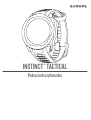 1
1
-
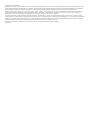 2
2
-
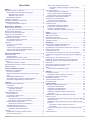 3
3
-
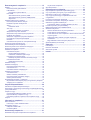 4
4
-
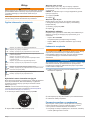 5
5
-
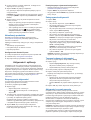 6
6
-
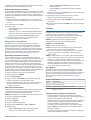 7
7
-
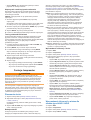 8
8
-
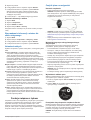 9
9
-
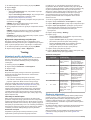 10
10
-
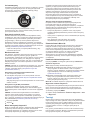 11
11
-
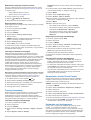 12
12
-
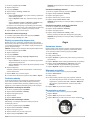 13
13
-
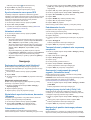 14
14
-
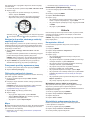 15
15
-
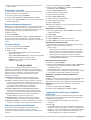 16
16
-
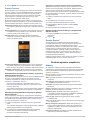 17
17
-
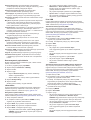 18
18
-
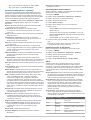 19
19
-
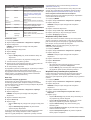 20
20
-
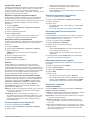 21
21
-
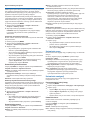 22
22
-
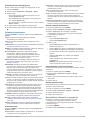 23
23
-
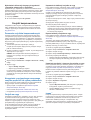 24
24
-
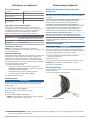 25
25
-
 26
26
-
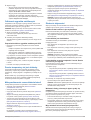 27
27
-
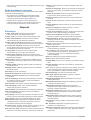 28
28
-
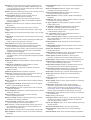 29
29
-
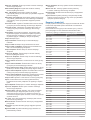 30
30
-
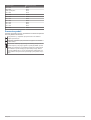 31
31
-
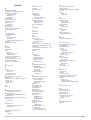 32
32
-
 33
33
-
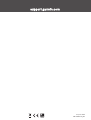 34
34
Garmin Instinct® – Tactical Edition instrukcja
- Typ
- instrukcja
Powiązane artykuły
-
Garmin Instinct Esports Edition Instrukcja obsługi
-
Garmin Instinct Instrukcja obsługi
-
Garmin tactix® Charlie instrukcja
-
Garmin epix™ instrukcja
-
Garmin Enduro Instrukcja obsługi
-
Garmin Instinct® Solar – Surf Edition Instrukcja obsługi
-
Garmin Instinct Solar Camo Edition Instrukcja obsługi
-
Garmin Instinct Solar Tactical Instrukcja obsługi
-
Garmin tactix® Bravo instrukcja
-
Garmin MARQ™ Commander instrukcja